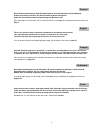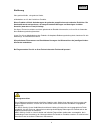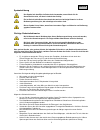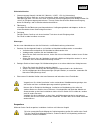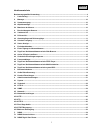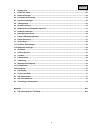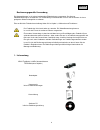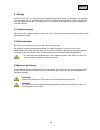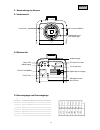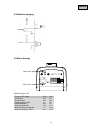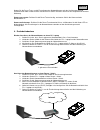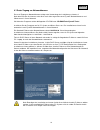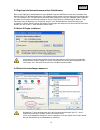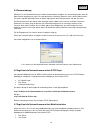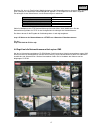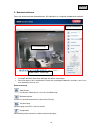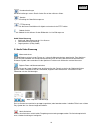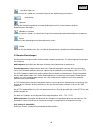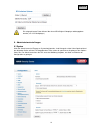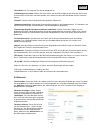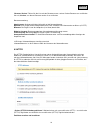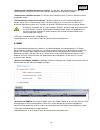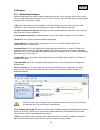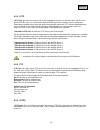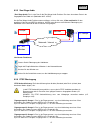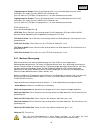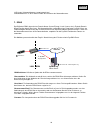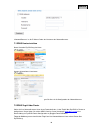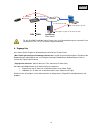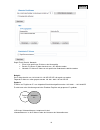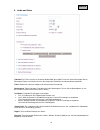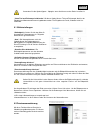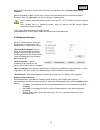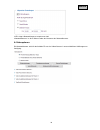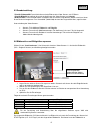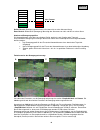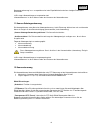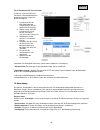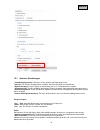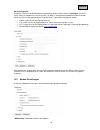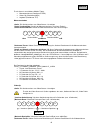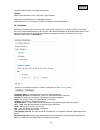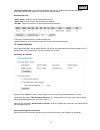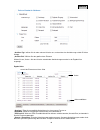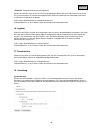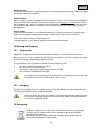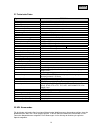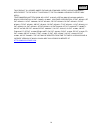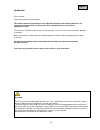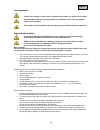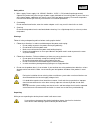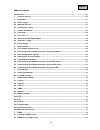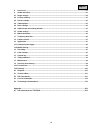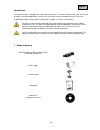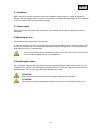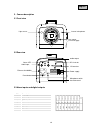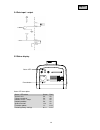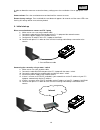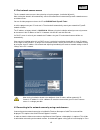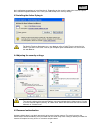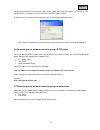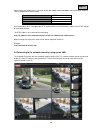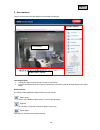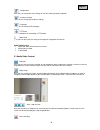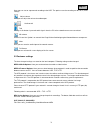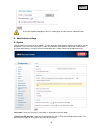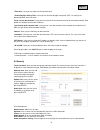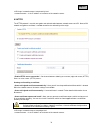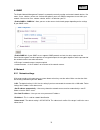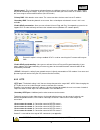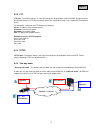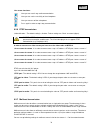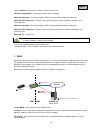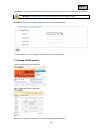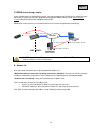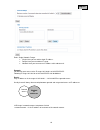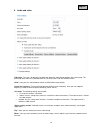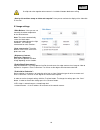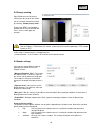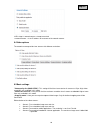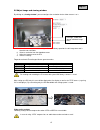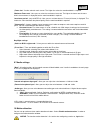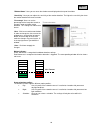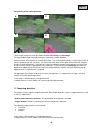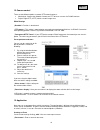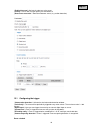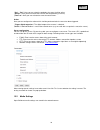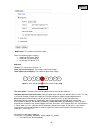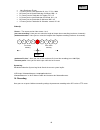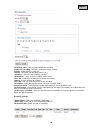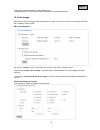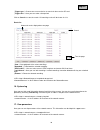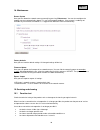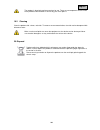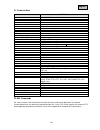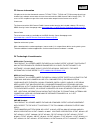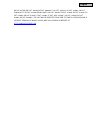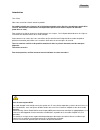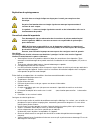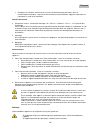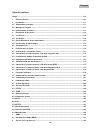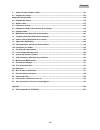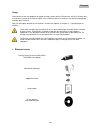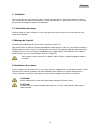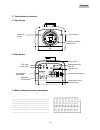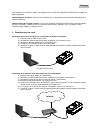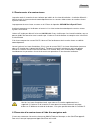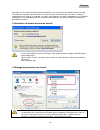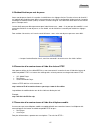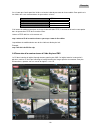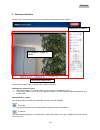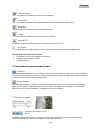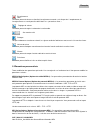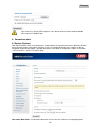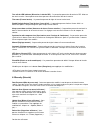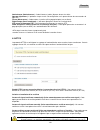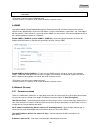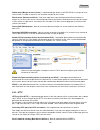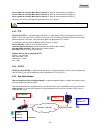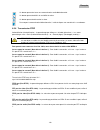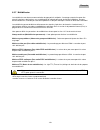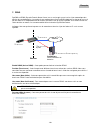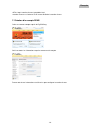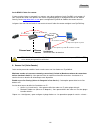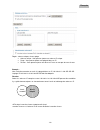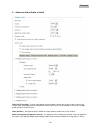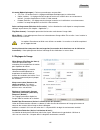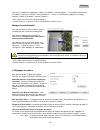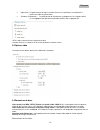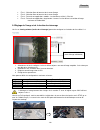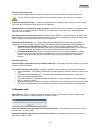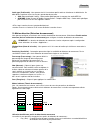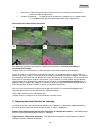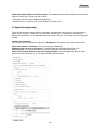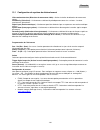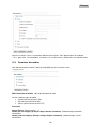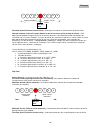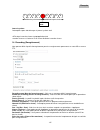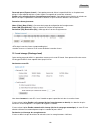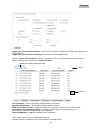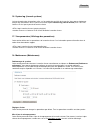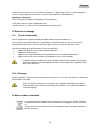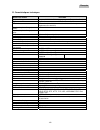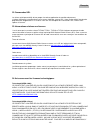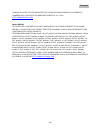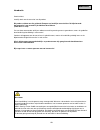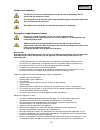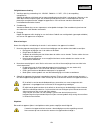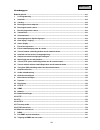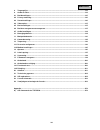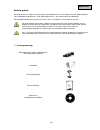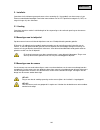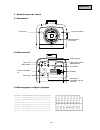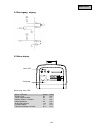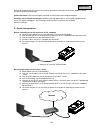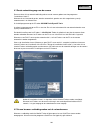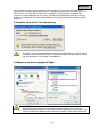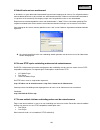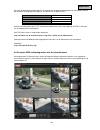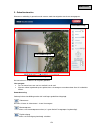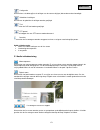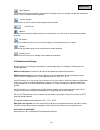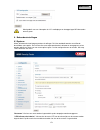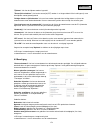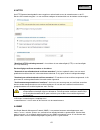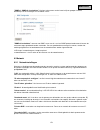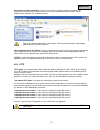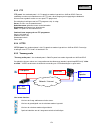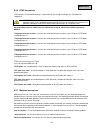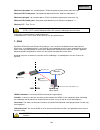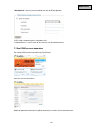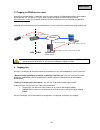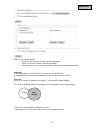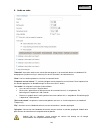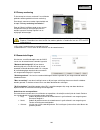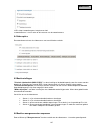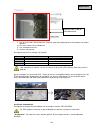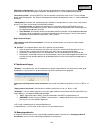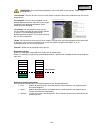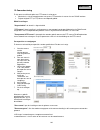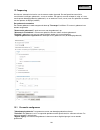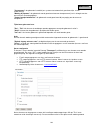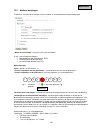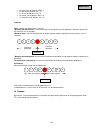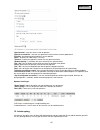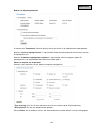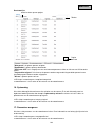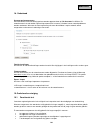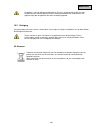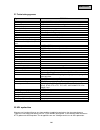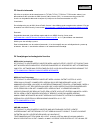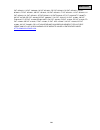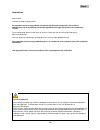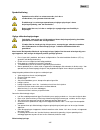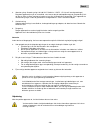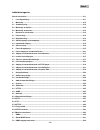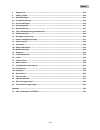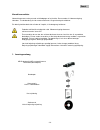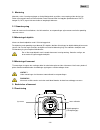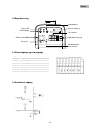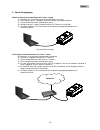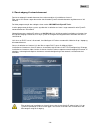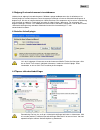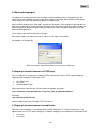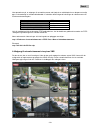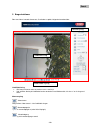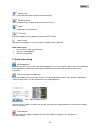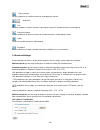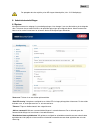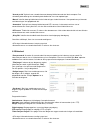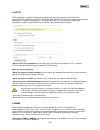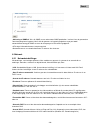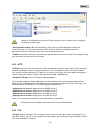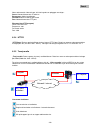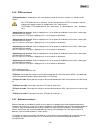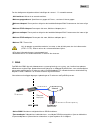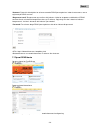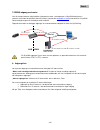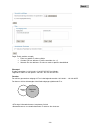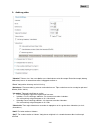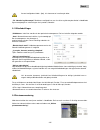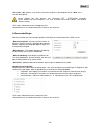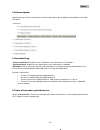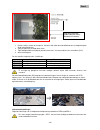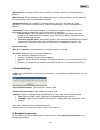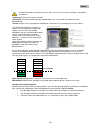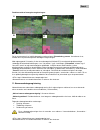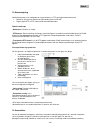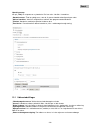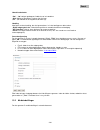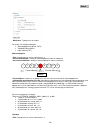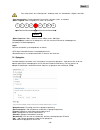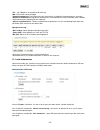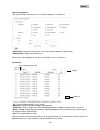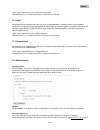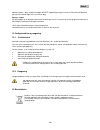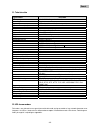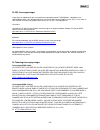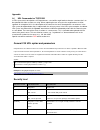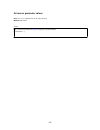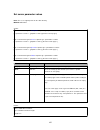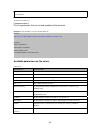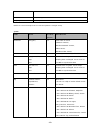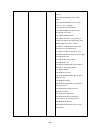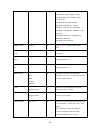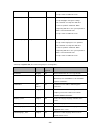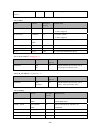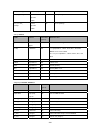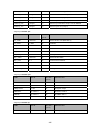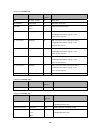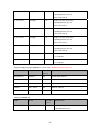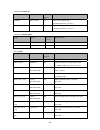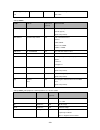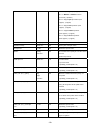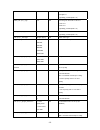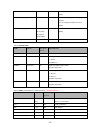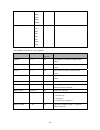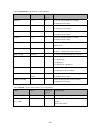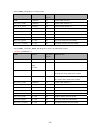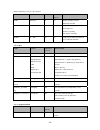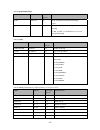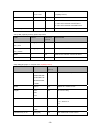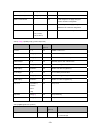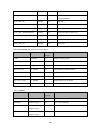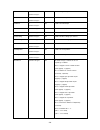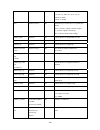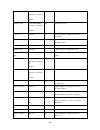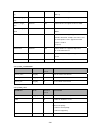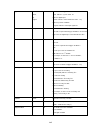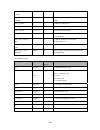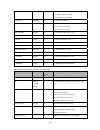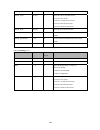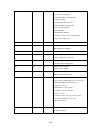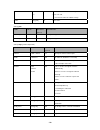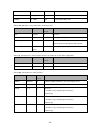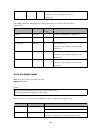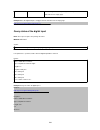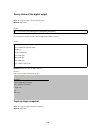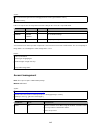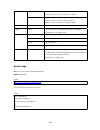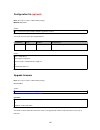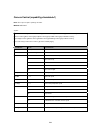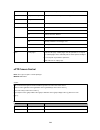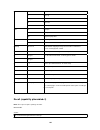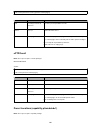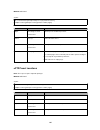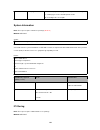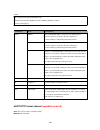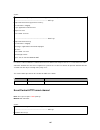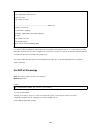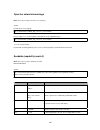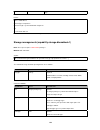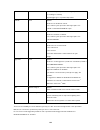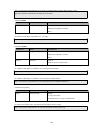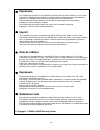- DL manuals
- Abus
- Security Camera
- TVIP52500
- User Manual
Abus TVIP52500 User Manual
Summary of TVIP52500
Page 1
Tvip52500 d bedienungsanleitung e user manual f manuel utilisateur nl gebruikershandleiding dk brugerhåndbog version 11/2009.
Page 2
2 diese bedienungsanleitung enthält wichtige hinweise zur inbetriebnahme und handhabung. Achten sie hierauf, auch wenn sie dieses produkt an dritte weitergeben. Heben sie deshalb diese bedienungsanleitung zum nachlesen auf! Eine auflistung der inhalte finden sie im inhaltsverzeichnis mit angabe der ...
Page 3: Tvip52500
3 tvip52500 bedienungsanleitung version 11/2009 originalbedienungsanleitung in deutscher sprache. Für künftige verwendung aufbewahren!.
Page 4
4 deutsch einführung sehr geehrte kundin, sehr geehrter kunde, wir bedanken uns für den kauf dieses produkts. Dieses produkt erfüllt die anforderungen der geltenden europäischen und nationalen richtlinien. Die konformität wurde nachgewiesen, die entsprechenden erklärungen und unterlagen sind beim he...
Page 5
5 deutsch symbolerklärung das symbol mit dem blitz im dreieck wird verwendet, wenn gefahr für die gesundheit besteht, z.B. Durch elektrischen schlag. Ein im dreieck befindliches ausrufezeichen weist auf wichtige hinweise in dieser bedienungsanleitung hin, die unbedingt zu beachten sind. Dieses symbo...
Page 6
6 deutsch sicherheitshinweise 1. Stromversorgung: netzteil 110-240 vac, 50/60 hz / 12vdc, 1.5 a (im lieferumfang) betreiben sie dieses gerät nur an einer stromquelle, die die auf dem typenschild angegebene netzspannung liefert. Falls sie nicht sicher sind, welche stromversorgung bei ihnen vorliegt, ...
Page 7
7 deutsch inhaltsverzeichnis bestimmungsgemäße verwendung .............................................................................................................. 9 1. Lieferumfang ....................................................................................................................
Page 8
8 deutsch 8. Zugangsliste ......................................................................................................................................... 31 9. Audio und video .....................................................................................................................
Page 9
9 deutsch bestimmungsgemäße verwendung die netzwerkkamera ist mit einem hochwertigen bildaufnehmer ausgestattet. Sie dient zur videoüberwachung im innenbereich. Zur verwendung im außenbereich müssen sie die kamera in einem geeigneten wetterschutzgehäuse verbauen. Eine ausführliche funktionsbeschreib...
Page 10
10 deutsch 2. Montage stellen sie sicher, dass im lieferumfang alle zubehörteile und artikel, die auf der vorherigen liste aufgeführt sind, vorhanden sind. Für den betrieb der kamera ist ein ethernet-kabel erforderlich. Dieses ethernet-kabel muss den spezifikationen der utp-kategorie 5 (cat 5) entsp...
Page 11
11 deutsch 3. Beschreibung der kamera 3.1 vorderansicht 3.2 rückansicht 3.3 alarmeingänge und relaisausgänge pin beschreibung 1 +12v ausgang 2 schaltausgang 3 alarmeingang 4 masse 5 nicht benutzt 6 nicht benutzt 7 rs-485 + 8 rs-485 - lichtsensor internes mikrofon objektivaufnahme (cs-objektivtyp) st...
Page 12
12 deutsch 3.4 schaltein-/ausgang 3.5 status anzeige blinkcode status led zustand / led farbe grün rot systemstart aus an ausgeschaltet aus aus netzwerksuche/-setup 1/s an netzwerkproblem aus an audio ausgeschaltet 1/2s an während firmware upgrade 1/s 0.1/s werkseinstellungen setzen 0.1/s 0.1/s stat...
Page 13
13 deutsch nutzen sie die reset-taste, um die einstellungen der netzwerkkamera auf den auslieferungszustand zurückzusetzen oder um die kamera manuell neu zu starten. Benutzen sie hierzu ein entsprechend schmales werkzeug. Kamera neu starten: drücken sie die reset-taste einmalig, und warten sie bis d...
Page 14
14 deutsch 4.1 erster zugang zur netzwerkkamera der erste zugang zur netzwerkkamera erfolgt unter verwendung des installationsassistenten 2. Nach dem start des assistenten sucht dieser nach allen angeschlossenen eyseoip netzwerkkameras und videoservern in ihrem netzwerk. Sie finden das programm auf ...
Page 15
15 deutsch 4.2 zugriff auf die netzwerkkamera mittels web-browser beim ersten zugang zur netzwerkkamera unter windows fragt der web-browser nach der installation eines activex-plug-ins für die netzwerkkamera. Diese abfrage hängt von den internet-sicherheitseinstellungen des pc’s des benutzers ab. Fa...
Page 16
16 deutsch 4.5 passwortabfrage ab werk ist in der netzwerkkamera kein administratorkennwort vergeben. Aus sicherheitsgründen sollte der administrator umgehend ein neues passwort bestimmen. Nach dem speichern eines solchen administrator- passworts fragt die netzwerkkamera vor jedem zugang nach dem be...
Page 17
17 deutsch beachten sie, dass ein zugriff mittels mobilfunktelefon auf die netzwerkkamera nur eingeschränkt, aufgrund einer niedrigen zu erwartenden netzwerkbandbreite gegeben ist. Wir empfehlen ihnen daher, folgende einstellungen für den video-stream, um die datenmenge zu reduzieren: video kompress...
Page 18
18 deutsch 5. Benutzerfunktionen Öffnen sie die startseite der netzwerkkamera. Die oberfläche ist in folgende hauptbereiche unterteilt: live-bildanzeige • verändern die zoom-stufe durch betätigen des mouse-scroll-rades • beim klick direkt in das livebild können sie die den angezeigten bildbereich ve...
Page 19
19 deutsch kundeneinstellungen kundeneinstellungen setzen. Details finden sie auf den nächsten seiten. Sprache spracheinstellung der oberfläche anpassen ptz steuerung nutzen sie die steuerschaltflächen für digitale und mechanische ptz funktion globale ansicht mittels globale ansicht können sie den b...
Page 20
20 deutsch lautstärke anpassen klicken sie auf das symbol um manuell den pegel für den audioausgang einzustellen. Audio an/aus sprechen solange die schaltfläche gedrückt ist werden audiosignale vom pc an den audioausgang der netzwerkkamera übertragen. Mikrophon lautstärke klicken sie auf das symbol,...
Page 21
21 deutsch die aufgezeichneten daten können über einen mp4-fähigen videoplayer wiedergegeben werden (z.B. Vlc mediaplayer). 6. Administratoreinstellungen 6.1 system allein der administrator hat zugang zur systemkonfiguration. Jede kategorie auf der linken spalte wird auf den folgenden seiten erläute...
Page 22
22 deutsch "host-name" der text zeigt den titel auf der hauptseite an. “led-anzeige ausschalten” wählen sie diese option, um die led-anzeige auf der rückseite der kamera auszuschalten. Hiermit kann verhindert werden, dass andere personen den betrieb der kamera feststellen können. "zeitzone" paßt die...
Page 23
23 deutsch “benutzer löschen” Öffnen sie die liste mit den benutzernamen, suchen sie den benutzer aus und klicken sie auf „löschen“, um diesen benutzer von der liste zu löschen benutzerverwaltung administrator: uneingeschränkter vollzugriff auf die netzwerkkamera. Operator: kein zugriff auf die konf...
Page 24
24 deutsch „selbstsigniertes zertifikat automatisch erstellen“ es wird das in der netzwerkkamera vordefinierte zertifikat genutzt. Hierbei können keine einstellungen vom benutzer vorgenommen werden. „selbstsigniertes zertifikat erstellen“ es wird ein neues zertifikat erstellt. Es müssen spezifische ...
Page 25
25 deutsch 6.5 netzwerk 6.5.1 netzwerkeinstellungen sämtliche Änderungen, die auf dieser seite vorgenommen werden, führen zu einem neustart des systems, um diese Änderungen wirksam werden zu lassen. Stellen sie sicher, dass die felder jeweils richtig ausgefüllt sind, bevor sie auf „speichern“ klicke...
Page 26
26 deutsch 6.5.2 http “http-port” dies kann ein anderer port als der vorgegebene port 80 sein (80, oder 1025 - 65535). Nach dem Ändern des ports muss der benutzer über die Änderung informiert werden, um eine erfolgreiche verbindung zu gewährleisten. Wenn der administrator beispielsweise den http-por...
Page 27
27 deutsch 6.5.5 zwei wege audio „zwei wege audio“ dies ist der port für die zwei wege audio funktion. Dies kann ein anderer port als der vorgegebene port 5060 sein (5060 oder 1025 - 65535). Um die zwei-wege-audio funktion nutzen zu können, müssen sie unter „video und audio“ für den gewählten video-...
Page 28
28 deutsch „zugangsname für stream 4“ dies ist der zugangsname 4, um eine verbindung von einem client herzustellen. Der codec-typ muss mpeg4 sein! Verwenden sie rtsp://:rtsp-port /, um eine verbindung herzustellen. „zugangsname für stream 5“ dies ist der zugangsname 5, um eine verbindung von einem c...
Page 29
29 deutsch http:///setup/network.Html ist die ip-adresse oder der hostname der netzwerkkamera. 7. Ddns dyndns oder ddns (dynamischer domain-name-system-eintrag) ist ein system, das in echtzeit domain- name-einträge aktualisieren kann. Die netzwerkkamera verfügt über einen integrierten dyndns-client,...
Page 30
30 deutsch http:///setup/ddns.Html ist die ip-adresse oder der hostname der netzwerkkamera. 7.1 ddns konto einrichten neues konto bei dyndns.Org einrichten account informationen hinterlegen notieren sie ihre benutzerdaten und übertragen sie diese in die konfiguration der netzwerkkamera 7.2 ddns zugr...
Page 31
31 deutsch 8. Zugangsliste hier steuern sie die zugriffe zur netzwerkkamera anhand von ip-adresslisten. “max. Anzahl gleichzeitiger verbindungen limitiert auf“ anzahl der gleichzeitig möglichen zugriffe auf die netzwerkkamera. Abhängig von der zur verfügung stehenden bandbreite der netzwerkkamera, k...
Page 32
32 deutsch regel: einzel, bereich, netzwerk: • einzel: eine spezifische ip-adresse wird hinzugefügt • bereich: es können ip-adressbereiche von – bis definiert werden • netzwerk: es können ip-adressen mit spezifischer subnetmaske definiert werden beispiel: der ip-adressbereich von 192.168.0.1 bis 192...
Page 33
33 deutsch 9. Audio und video “videotitel” der text erscheint im schwarzen balken über dem video-fenster mit einem zeitstempel. Dieser zeitstempel (datum und uhrzeit) wird von der integrierten echtzeituhr der netzwerkkamera geliefert. “farbe” wählen sie zwischen farbiger und schwarz/weißer darstellu...
Page 34
34 deutsch „video titel und zeitstempel einblenden“ mit dieser option können titel und zeitstempel direkt in das videobild und momentaufnahmen eingeblendet werden. Die eingabe unter punkt „videotitel“ wird hier verwendet. 9.1 bildeinstellungen „weißabgleich“ stellen sie hier den wert für eine optima...
Page 35
35 deutsch aktivieren sie zuerst diese funktion durch setzen des auswahlhakens bei „privatzonenmaskierung aktivieren“. Über die schaltfläche „neu“ wird ein neues fenster erstellt, die größe kann anschließend angepasst werden. Drücken sie „speichern“, um die einstellungen zu übernehmen. Diese funktio...
Page 36
36 deutsch http:///setup/sensor.Html ist die ip-adresse oder der hostname der netzwerkkamera. 9.4 videooptionen die netzwerkkamera stellt für den flexiblen einsatz vier video streams in unterschiedlichen auflösungen zur verfügung..
Page 37
37 deutsch 9.5 grundeinstellung: “priorität videoqualität” beschränkt die maximale bildrate aller video streams auf 15 bilder/s „priorität bildrate“ beschränkt die maximale auflösung aller video streams auf 800x600 „bildausschnitt“ dieser betriebsmodus ermöglicht den sensorerfassungsbereich (bildaus...
Page 38
38 deutsch wählen, dass nur die für die Überwachung relevanten bildbereiche dargestellt werden. Dies spart bandbreite und speicherplatz (bei datenspeicherung). Video stream einstellungen: folgende einstellungen stehen für die kompressionsverfahren jpeg oder mpeg-4 zur verfügung wird der kompressions...
Page 39
39 deutsch 9.7 audio einstellungen “stumm” alle audiofunktionen in der netzwerkkamera werden deaktiviert. Es erscheint ein hinweis beim zugriff auf die netzwerkkamera “interne mikrophon verstärkung” passen sie den wert von +21db bis -33db an „externe mikrofon verstärkung“ passen sie den wert von +21...
Page 40
40 deutsch grüner bereich: bewegung wurde erkannt, führt aber nicht zu einer alarmauslösung roter bereich: bildvariation (bewegung) übersteigt den grenzwert von 30% und führt zu einem alarm. Arbeiten mit bewegungsprofilen: die netzwerkkamera unterstützt verschiedene profile, welche je nach situation...
Page 41
41 deutsch bewegungserkennung ist es zu empfehlen eine hohe empfindlichkeit und einen niedrigen prozentwert einzustellen. Http:///setup/motion.Html ist die ip-adresse oder der hostname der netzwerkkamera. 11. Kamera sabotageerkennung die netzwerkkamera unterstützt eine sabotageerkennung. Ist die erk...
Page 42
42 deutsch preset positionen und tour einrichten es können insgesamt 20 preset- positionen in der netzwerkkamera gespeichert werden. Gehen sie hierzu wie folgt vor: 1. Positionieren sie das kamerabild über die richtungstasten auf die gewünschte einstellung 2. Geben sie der aktuellen position einen p...
Page 43
43 deutsch 13.1 auslöser einstellungen „videobewegungssensor“ aktiveren sie das gewünschte bewegungsfenster „intervall“ das ereignis wird periodisch ausgelöst. Maximale einstellung ist 999 minuten „digitaler eingang“ liegt ein signal am alarmeingang an (z.B.: türkontakt) wird ausgelöst „system neust...
Page 44
44 deutsch serverkonfiguration es können 5 server in der netzwerkkamera gespeichert werden. Klicken sie auf „hinzufügen“ um einen neuen server zu konfigurieren. Der server vom typ „sd“ ist voreingestellt und bezeichnet die sd-karten- einheit als ziel für datenspeicherungen. Folgende server-typen kön...
Page 45
45 deutsch es existieren 3 verschiedene medien-typen: • momentaufnahme (dateiformat jpeg) • video clip (dateiformat mp4) • logdatei (dateiformat txt) momentaufnahme „quelle“ die aufnahme kann von video-stream 1-4 erfolgen „sende voralarmbilder“ anzahl der momentaufnahmen vor einem ereignis „sende na...
Page 46
46 deutsch vorangestellt wird (details siehe momentaufnahme) logdatei speichert den aktuellen system-log-inhalt in eine textdatei. Http:///setup/application.Html ist die ip-adresse oder der hostname der netzwerkkamera. 14. Aufnahme der bereich aufnahme dient ähnlich wie unter anwendung, aufnahmen zu...
Page 47
47 deutsch „aktiviere ringspeicher“ schaltet die ringspeicherfunktion ein. Wird bei der datenspeicherung der eingestellte wert erreicht, werden die ältesten daten überschrieben. Aufnahmeübersicht „name (video)“ öffnet die aufnahmekonfigurationsseite „status (on)“ setzt den status der aufnahme auf an...
Page 48
48 deutsch „auslöser-typ“ wählen sie ein oder mehrere kriterien aus, anhand der eine aufzeichnung auf die sd-karte erfolgte. „auslöse-zeit“ wählen sie den gewünschten zeitraum klicken sie auf „suche“. Alle den kriterien zutreffenden aufzeichnungen werden in der ergebnisliste angezeigt. Ergebnisliste...
Page 49
49 deutsch „entfernen“ gewählte aufzeichnung wird gelöscht sie können alternativ auch die auf der sd-karte gespeicherten daten über ihren sd-kartenleser an ihrem pc-system auswerten. Es werden die aufgezeichneten daten entsprechend ihrer dateiendung mit datum und uhrzeit im dateinamen angezeigt. Htt...
Page 50
50 deutsch wiederherstellen drücken sie die schaltfläche, um die werkseitigen voreinstellungen wiederherzustellen. Alle bisher getätigten einstellungen gehen hiermit verloren. Firmware update hier ist es möglich, analog zum update mit dem installationsassistenten, die firmware der netzwerkkamera auf...
Page 51
51 deutsch 21. Technische daten typennummer tvip52500 bildaufnehmer 1/3.2" cmos progressive scan sensor kameratyp tag/nacht auflösung 176x144 ~ 1600 x 1200 (frei wählbar) bildelemente (total) 1600 x 1200 bildelemente (effektiv) 1600 x 1200 objektiv cs-mount objektivaufnahme, dc/manuell horizontaler ...
Page 52
52 deutsch 23. Gpl lizenzhinweise wir weisen auch an dieser stelle darauf hin, dass die netzwerküberwachungskamera tvip52500 u.A. Linux- software-programme enthalten, welche ausschließlich unter der gnu general public license (gpl) lizensiert werden. Um eine gpl-konforme verwendung der programme sic...
Page 53
53 deutsch this product is licensed under the amr-nb standard patent license agreement. With respect to the use of this product, the following licensors’ patents may apply: telefonakiebolaget ericsson ab: us pat. 6192335; 6275798; 6029125; 6424938; 6058359. Nokia corporation: us pat. 5946651; 619903...
Page 54: Tvip52500
English tvip52500 user manual version 11/2009 original english user manual. Keep for future use..
Page 55
55 english introduction dear customer, thank you for purchasing this product. This product meets the requirements of the applicable european and national guidelines. The corresponding declarations and documents can be obtained from the manufacturer (www.Abus-sc.Com). To maintain this condition and t...
Page 56
56 english icon explanation a flash in the triangle is used if there is danger for the health, e.G. By an electric shock. An exclamation mark in the triangle points to an important note in this user manual which must be minded. This symbol can be found when you are to be given tips and information o...
Page 57
57 english safety advice 1. Mains supply: power supply 110 - 250vac, 50/60hz / 12vdc, 1,5a (included in package content) operate this product only from the type of power supply indicated on the marking label. If you are not sure of the type of power supplied to your home, consult your local power co...
Page 58
58 english table of contents intended use .................................................................................................................................................. 60 1. Scope of delivery ..........................................................................................
Page 59
59 english 8. Access list ............................................................................................................................................. 81 9. Audio and video .................................................................................................................
Page 60
60 english intended use the network camera is equipped with a high-end image sensor. For video surveillance the video can be used for indoor surveillance application. In order to run the camera outside an outdoor housing is necessary. A detailed description of all functions can be found in chapter „...
Page 61
61 english 2. Installation make sure that all previous listed accessories were included in scope of delivery. In order to operate the camera a ethernet network cable is necessary. The cable has to comply with specifications of utp categories 5 (cat 5) and must not exceed 100 meters of length. 2.1 po...
Page 62
62 english 3. Camera description 3.1 front view 3.2 rear view 3.3 alarm inputs and digital outputs pin descritption 1 +12v output 2 digital output 3 digital input 4 ground 5 not used 6 not used 7 rs-485 + 8 rs-485 - light sensor internal microphone lens mount (cs mount type) status led ethernet 10/1...
Page 63
63 english 3.4 gate input / output 3.5 status display status led description: status / led colour green red system start off on camera turned off off off network search / setup 1/s on network problem off on audio turned off 1/2s on firmware update 1/s 0.1/s restoring factory settings 0.1/s 0.1/s sta...
Page 64
64 english in order to reboot the camera or restore the factory settings press the reset button. Use an appropriate small tool. Camera reboot: press the reset button once and wait until the camera to restart. Restore factory settings: press and hold the reset button for approx. 30 seconds until the ...
Page 65
65 english 4.1 first network camera access the first network camera access takes place by using the program „installation wizard 2“. After starting the wizard it will automatically search the network for all connected eyeseoip network cameras and video servers. You can find the program on the on the...
Page 66
66 english the install button to continue an install the plug-in. Depending on the security setup of the internet explorer the installation might be blocked. In this case you need to adjust the security settings. 4.3 installing the active-x plug-in for mozilla firefox or netscape users, your browser...
Page 67
67 english the permanent default username for the admin will be „„root” and cannot be changed. The only way to reset the password if it is forgotten is to reset the camera to factory default settings. In order to access the camera enter username “root” and the before defined password. -> after succe...
Page 68
68 english please notice that limited access can occur, due to low mobile network bandwidth. We recommend following settings to optimize the video stream: video compression mpeg-4 resolution 176x144 i frame 1 second video quality (constant bit rate) 40 kbit / second audio compression (gsm-amr) 12.2 ...
Page 69
69 english 5. User functions connect to the camera and the following start window is displayed. The start window is divided into following areas: live image display • change the zoom level by turning the mouse scroll wheel • if you have zoomed into an area you can change the view of the image by cli...
Page 70
70 english configuration here you can change the main settings of camera (admin privileges required) customer settings here you can change the customer settings. Language here you can change osd language. Ptz panel use these buttons for controlling a ptz camera. Global view here you can adjust the l...
Page 71
71 english here you can start or stop manual recording to the hdd. The path to save the recording can be set in „client settings”. Adjust volume here you can adjust the volume for audio output. Audio on/off talk as long as this button is pressed audio signals from the pc to the network camera are tr...
Page 72
72 english use a mp4 capable video player like vlc media player in order to watch stored mp4 files. 6. Administrator settings 6.1 system only the admin has access to these settings. The left status bar shows you the different menu points you can navigate to. The link to each menu point is shown at t...
Page 73
73 english "time zone": here you can adjust the current time zone. „enable daylight saving time“: here you can activate daylight saving time (dst). All settings are preconfigured for each time zone. "keep current date and time": here you can maintain the current date and time of the network camera. ...
Page 74
74 english http:///setup/security.Html is the ip address or hostname of the network camera. 6.3 https the https protocol is used for encryption and authentication between network camera and pc. Next to ssl network encryption a certificate is needed to confirm the authenticity of the origin. „enable ...
Page 75
75 english 6.4 snmp the simple network management protocol is a protocol to centrally monitor and control network devices, like router, server, switches, printers etc. Activate the option if you use a snmp management server within your network. You can also use a software solution, which is installe...
Page 76
76 english “default router”: this is the gateway to forward images to a different subnet. An invalid entry router setting will prohibit forwarding the images. If you are using a crosslink cable you have to enter an ip address within the same range as of the network camera (like 192.168.0.1). “primar...
Page 77
77 english 6.5.3 ftp „ftp port“: the default setting is 21. You can change the range between 1025 and 65535. By connecting to the network camera via ftp you can directly access the stored video image. Use a separate ftp program to do this. The connection settings for the ftp program are following: s...
Page 78
78 english live stream functions: here you can start 2-way audio communication. Here you can set the sensitivity of the microphone. Here you can turn off the microphone. Press again in order to stop 2-way communication. 6.5.6 rtsp transmission „authentification “: the default setting is „disable“. F...
Page 79
79 english „always multicast“: here you can activate multicast transmission. “multicast group address”: here you can add ip hosts to a group. “multicast video port”: the default setting is 5560. The entered port number has to be even. “multicast rtcp video port”: this port is the result of taking th...
Page 80
80 english “user name”: in order to communicate with the ddns server you have to enter user name or email address. Notice: if you enter here a user name you also have to enter the password. “password“: enter the corresponding password used at the ddns provider. Http:///setup/ddns.Html is the ip-addr...
Page 81
81 english 7.2 ddns access using a router if your network camera is connected to a router, you have to configure the dyndns access within the router. For further assistance you will find a guideline on homepage of abus security-center http://www.Abus- sc.Com to dyndns configuration of popular router...
Page 82
82 english rules: single, network, range: • single: here you can add a single ip address. • range: here you can add an ip range. • network: here you can enter an ip address with subnet mask. Example: you want to grant access to the ip range 192.168.0.1 to 192.255.255.255. Following ip range 192.168....
Page 83
83 english 9. Audio and video “video title”: this text is displayed in the black bar above the video image together with a timestamp. This timestamp (date and time) is provided from the real-time clock inside the network camera. “color”: here you can select between colour and b/w video image display...
Page 84
84 english „overlay title and time stamp on video and snapshot” here you can activate the display of the video title in live view. 9.1 image settings „white balance“: here you can set manually the colour temperature for the white balance: auto: the camera automatically selects the ideal colour tempe...
Page 85
85 english 9.2 privacy masking up to 5 different areas for privacy masking can be set up on the screen. You first need to activate the function by selecting „enable privacy mask“. By pressing „new“ a new window is created and the size can be adjusted. Press „save“ in order apply the changes. This fu...
Page 86
86 english http:///setup/sensor.Html is the ip-address or hostname of the network camera. 9.4 video options the network camera provides four streams with different resolutions. 9.5 basic settings “video quality first (max 15fps)”: this setting will limit the frame rate for all streams to 15 fps. Hig...
Page 87
87 english 9.6 adjust image and viewing window by clicking on „viewing window“ you can configure the resolution for the video streams 1 to 3. 5. Select the stream you want to configure. Stream 4 always provides the full image area and is therefore not selectable 6. Select a resolution from the dropd...
Page 88
88 english „frame size”: can be select for each stream. The higher the value the more bandwidth is required. “maximum frame rate”: here you can select the maximum frame rate. The higher the frame rate the more fluid is the movement is displayed, but the more bandwidth is required. „intra frame perio...
Page 89
89 english "window name": here you can enter the window name displayed at the top of the widow. “sensitivity”: here you can adjust the sensitivity of the motion detection. The higher the sensitivity the faster the motion detection will react at motion. “percentage”: here can set the percentage of th...
Page 90
90 english functionality of the motion detection: there are two settings to set up the motion detection: sensitivity and percentage. The figure explains how these two parameters influence the motion detection. Starting in frame a a movement in frame b takes place.. The resulting pixel changes is mar...
Page 91
91 english 12. Camera control there are two different options to control ptz network cameras: • mechanical: connect the network camera to a ptz driver or scanner via rs485 interface. • digital: digital ptz (e-ptz) within a certain image area. Rs485 settings „disabled“: function is deactivated. „ptz ...
Page 92
92 english „enable this event“: activate in order to use the event. „priority“: events with a higher priority are executed first. „detect next event after“: dwell time between events (e.G. Motion detection) 13.1 configuring the trigger „video motion detection“: activate the desired motion detection ...
Page 93
93 english “sun” - “sat”: here you can select the weekdays the event shall be active. „always“: here you can activate the event for the complete day (24 hours) „from...To“: here you can activate the event for certain hours. Action here you can configure the action which shall be performed after the ...
Page 94
94 english „media name“ the unique name for the media there are 3 different types of media: • snapshot (file format jpeg) • video clip (file format mp4) • system log (file format txt) snapshot „source“ the source of the stream 1 - 4 „send x pre-event image(s)“ the number of pre-event images. „send x...
Page 95
95 english • siehe dateiname-zusatz • y: dummy for the yearplatzhalter für jahr, yyyy = 2009 • m: dummy for the monthplatzhalter für monat, mm = 11 • d: dummy for the platzhalter für tagday, dd = 15 • h: dummy for the hourplatzhalter für stunde, hh = 16 • m: dummy for the platzhalter für mminute, mm...
Page 96
96 english „recording name“: enter a name to define the recording. „enable this recording“: activate in order to use these settings. „priority“: higher priority is used first. „source“: the source can be video stream 1 to 4. „schedule “: set to use the recording schedule. „network fail “: set to rec...
Page 97
97 english http:///setup/recording.Html ist die ip-adresse oder der hostname der netzwerkkamera. 15. Lokal storage here you can make all settings concerning the lokal sd card. You can use sd cards from the type sd/sdhc with a capacity of up to 32gb. Sd card management you have to „format“ the sd car...
Page 98
98 english „trigger type “: choose one or more criterias to search for these on the sd card. „trigger time “: here you can select a time period. Click on „search“ to start the search. All matching results will be shown in a list. Result list „view “: start playback of the select recordings. „downloa...
Page 99
99 english 18. Maintenance restart system here you can reboot the network camera manually by pressing „reboot now“. You can also configure the network camera to automatically reboot. This can avoid network problems. If the camera is suddenly not available any more within the network, it is suggested...
Page 100
100 english the product is absolutely maintenance-free for you. There are no components on the inside of the product to be checked or services by you, never open it. 19.2 cleaning clean the product with a clean, soft cloth. To remove severe contamination, the cloth can be dampened with luke-warm wat...
Page 101
101 english 21. Technical data article number tvip52500 image sensor 1/3.2" cmos progressive scan sensor camera type day/night resolution 176x144 - 1600 x 1200 (intermediate steps freely selectable) image elements (total) 1600 x 1200 image elements (effective) 1600 x 1200 lens cs mount for lens, dc ...
Page 102
102 english 23. License information we point at the fact that thenetwork cameras tv7220, tv7221, tv7222 and tv7223 among other things include linux software source codes that are licensed under the gnu general public licence (gpl). To assure a gpl compliant usage of the used source codes we point at...
Page 103
English au pat. 697256; be pat. 819303; br pat. 9604838-7; ca pat. 2216315; ch pat. 819303; cn pat. Zl96193827.7; de pat. 819303/de69611607t2; dk pat. 819303; es pat. 819303; ep pat. 819303; fr pat. 819303; gb pat. 819303; it pat. 819303; jp pat. App. 8-529817; nl pat. 819303; se pat. 819303; us pat...
Page 104: Tvip52500
104 français tvip52500 manuel utilisateur version 11/2009 mode d'emploi original. À conserver à porter de main..
Page 105
105 français introduction cher client, nous vous remercions d'avoir acheté ce produit. Ce produit satisfait aux exigences de la législation nationale et des directives européennes applicables. Les avis, déclarations et documents correspondants peuvent être obtenus auprès du fabricant. (www.Abus-sc.C...
Page 106
106 français explication des pictogrammes un éclair dans un triangle indique un risque pour la santé, par exemple un choc électrique. Un point d'exclamation dans un triangle signale une remarque importante dont il convient de tenir compte. Le symbole « i » dans un triangle signale des conseils et de...
Page 107
107 français • respectez les limitations concernant les tensions de fonctionnement présentées dans les caractéristiques techniques. La présence d'une haute tension peut détruire l'appareil et présenter un risque pour la santé (choc électrique). Conseils de sécurité 4. Alimentation secteur : alimenta...
Page 108
108 français table des matières usage ............................................................................................................................................................ 110 1. Éléments fournis ....................................................................................
Page 109
109 français 9. Audio and video (audio et vidéo) ..................................................................................................... 134 9.1 réglages de l'image ............................................................................................................................
Page 110
110 français usage cette caméra réseau est équipée d'un capteur d'image haut de gamme. Elle peut être utilisée à l'intérieur dans le cadre d'un système de surveillance vidéo. Pour la mettre en oeuvre à l'extérieur, elle doit être protégée par un boîtier pour l'extérieur. Pour une description détaill...
Page 111
111 français 2. Installation assurez-vous que tous les accessoires repris ci-dessus sont bien fournis. Pour faire fonctionner la caméra, vous avez besoin d'un câble réseau ethernet. Ce câble doit répondre aux spécifications utp cat 5 et ne doit pas présenter une longueur supérieure à 100 mètres. 2.1...
Page 112
112 français 3. Description de la caméra 3.1 vue de face 3.2 vue de dos 3.3 entrée d'alarme et sorties numériques broche description 1 sortie +12 v 2 sortie numérique 3 entrée numérique 4 terre 5 non utilisée 6 non utilisée 7 rs-485 + 8 rs-485 - capteur de lumière micro interne monture de l'objectif...
Page 113
113 français 3.4 entrée-sortie de porte logique 3.5 affichage d'état description des del d'état : État / couleur de la del vert rouge mise en marche du système Éteinte allumée caméra éteinte Éteinte Éteinte recherche réseau / configuration 1/s allumée problème réseau Éteinte allumée son coupé 1/2s a...
Page 114
114 français pour réamorcer la caméra ou rétablir ses réglages d'usine, actionnez le bouton de réinitialisation à l'aide d'une pointe appropriée. Redémarrage de la caméra : exercez une seule pression sur le bouton de réinitialisation et attendez que la caméra redémarre. Rétablissement des réglages d...
Page 115
115 français 4.1 premier accès à la caméra réseau le premier accès à la caméra réseau s'effectue par le biais de l'assistant d'installation « installation wizard 2 ». Une fois lancé, l'assistant recherche automatiquement tous les serveurs vidéo et toutes les caméras réseau eyeseoip connectés. Le pro...
Page 116
116 français pour afficher le flux vidéo avec microsoft internet explorer, vous avez besoin d'un module d'extension vidéo. Ce module est installé lors de la connexion à la caméra réseau. Une fenêtre vous invite alors à installer le module d'extension. Cliquez sur le bouton « installer » pour continu...
Page 117
117 français 4.5 authentification par mot de passe aucun mot de passe d'accès à la caméra n'est défini dans les réglages d'usine. Pour des raisons de sécurité, il est impératif que l'administrateur définisse un mot de passe une fois la configuration initiale terminée. Lorsqu'un mot de passe d'admini...
Page 118
118 français il est à noter que l'accès peut être limité en raison de la bande passante du réseau mobile. Pour optimiser le flux vidéo, nous vous recommandons les paramètres suivants : compression vidéo mpeg-4 résolution 176x144 image i 1 seconde qualité vidéo (débit binaire constant) 40 kbit/s comp...
Page 119
119 français 5. Fonctions utilisateur lorsque vous vous connectez à la caméra, la fenêtre de démarrage suivante s'affiche. Cette fenêtre de démarrage se compose des sections suivantes : affichage des images en direct • vous pouvez régler le niveau de zoom en faisant tourner la roulette de la souris....
Page 120
120 français sortie numérique ce bouton permet de commuter la sortie relais manuellement. Configuration ce bouton permet de modifier les principaux paramètres de la caméra (droits admin requis). Paramètres personnalisés ce bouton permet de modifier les paramètres personnalisés. Langue ce bouton perm...
Page 121
121 français enregistrement local ce bouton permet de lancer ou d'arrêter l'enregistrement manuel sur le disque dur. L'emplacement où l'enregistrement est sauvé peut être défini dans les « paramètres client ». Réglage du volume ce bouton permet de régler le volume de la sortie audio. Son marche-arrê...
Page 122
122 français pour visionner les fichiers mp4 enregistrés, vous devez utiliser un lecteur vidéo compatible mp4, tel que vlc media player. 6. Paramètres admin 6.1 system (système) seul l'administrateur a accès à ces paramètres. La barre d'état sur la gauche présente les différents éléments de menu par...
Page 123
123 français turn off the led indicator (désactiver le témoin del) : ce paramètre permet de désactiver la del d'état au dos de la caméra. Cela empêche toute tierce personne de reconnaître l'état de la caméra. Time zone (fuseau horaire) : ce paramètre permet de régler le fuseau horaire local. Enable ...
Page 124
124 français administrator (administrateur) : l'administrateur (admin) dispose de tous les droits. Operator (opérateur) : l'opérateur n'a pas accès à la configuration, mais peut exécuter des commandes de type url. Viewer (observateur) : l'observateur n'a accès qu'à la page principale (vue en direct)...
Page 125
125 français ne sont accompagnés d'aucun certificat d'origine ni d'aucune vérification de l'organisme de certification. Http:///setup/https.Html est l'adresse ip ou le nom d'hôte de la caméra réseau. 6.4 snmp le protocole snmp (simple network management protocol) permet de surveiller et de gérer de ...
Page 126
126 français subnet mask (masque de sous-réseau) : le paramétrage par défaut est 255.255.255.0. Le masque de sous- réseau vérifie si la cible se trouve au sein du même masque de sous-réseau. Default router (routeur par défaut) : cette zone représente la passerelle permettant de transmettre les image...
Page 127
127 français access name for stream 3 (nom d'accès du flux 3) : nom de connexion du flux mjpeg 3 access name for stream 4 (nom d'accès du flux 4) : nom de connexion du flux mjpeg 4 access name for stream 5 (nom d'accès du flux 5) : nom de connexion du flux mjpeg 5 le flux 5 est réservé à l'utilisati...
Page 128
128 français ce bouton permet de lancer une communication audio bidirectionnelle. Ce bouton permet de définir la sensibilité du micro. Ce bouton permet de désactiver le micro. Pour couper la communication bidirectionnelle, il suffit de cliquer une nouvelle fois sur ce bouton. 6.5.6 transmission rtsp...
Page 129
129 français 6.5.7 multidiffusion la multidiffusion constitue une communication de type point à multipoint. L'avantage est qu'un flux peut être envoyé à plusieurs destinataires sans multiplication de la bande passante du côté de l'expéditeur. Au cours d'une multidiffusion, la bande passante de l'exp...
Page 130
130 français 7. Ddns dyndns ou ddns (dynamic domain name server) est un service qui assure la mise à jour automatique des entrées de nom de domaine. La caméra réseau comprend un client dyndns intégré qui se charge de la mise à jour de l'adresse ip indépendamment du routeur d'un fournisseur de servic...
Page 131
131 français http:///setup/ddns.Html est l'adresse ip ou le nom d'hôte de la caméra réseau. 7.1 création d'un compte ddns créez un nouveau compte auprès de dyndns.Org. Saisissez toutes les informations requises concernant le compte. Prenez note de ces informations et utilisez-les pour configurer la ...
Page 132
132 français accès ddns à l'aide d'un routeur si votre caméra réseau est connecté à un routeur, vous devez configurer l'accès dyndns sur le routeur. Si vous avez besoin d'aide, vous pouvez vous référer au guide proposé sur la page d'accueil du site d'abus security-center http://www.Abus-sc.Com pour ...
Page 133
133 français règles : adresse unique, réseau, plage. • adresse unique : vous pouvez ajouter une adresse ip unique. • plage : vous pouvez ajouter une plage d'adresses ip. • réseau : vous pouvez ajouter une adresse ip avec un masque de sous-réseau. Exemple : vous souhaitez accorder un accès à la plage...
Page 134
134 français 9. Audio and video (audio et vidéo) video title (titre vidéo) : le texte correspondant au titre vidéo s'affiche dans la barre noire au-dessus de l'image vidéo, accompagné d'une indication de la date et de l'heure. Cet horodatage est fourni par l'horloge temps réel de la caméra réseau. C...
Page 135
135 français iris mode (mode diaphragme) : plusieurs paramétrages sont possibles. • (fix) fixe : la fonction auto-iris (réglage automatique du diaphragme) est désactivée. • indoor (intérieur) : ce réglage convient lorsque la caméra est installée dans un environnement intérieur. Le temps d'exposition...
Page 136
136 français pour voir les modifications appliquées, cliquez sur le bouton « preview (aperçu) ». Pour modifier effectivement les réglages, cliquez sur le bouton « save (enregistrer) ». Si vous ne souhaitez pas appliquer les réglages effectués, cliquez sur le bouton « restore (rétablir) ». Http:///se...
Page 137
137 français • night (nuit) : ce profil convient lorsque la caméra réseau est installée dans un endroit où la lumière est faible en permanence. • schedule (programme) : ce profil permet de sélectionner un programme. Les réglages définis ne sont appliqués que pendant les périodes définies dans le pro...
Page 138
138 français • flux 1 : sélection libre du format et de la zone d'image. • flux 2 : sélection libre du format et de la zone d'image. • flux 3 : réservé aux applications mobiles. La résolution est fixée à 176x144. • flux 4 : réservé aux applications large bande / intranet. Ce flux délivre la résoluti...
Page 139
139 français paramètres de qualité vidéo les paramètres disponibles pour les codecs de compression jpeg ou mpeg-4 sont décrits ci-dessous. Si vous utilisez la compression jpeg, aucunes données audio ne sont ni reçues ni envoyées ! Frame size (format de l'image) : le format de l'image peut être sélec...
Page 140
140 français audio type (profil audio) : vous pouvez choisir ici entre deux profils audio et sélectionner le débit binaire. Un débit binaire supérieur nécessite une plus grande bande passante. • aac (advanced audio coding) : codec audio spécifique pour la compression audio mpeg-4. • gsm-amr (global ...
Page 141
141 français • night (nuit) : ce profil convient lorsque la caméra réseau est installée dans un endroit où la lumière est faible en permanence. • schedule (programme) : ce profil permet de sélectionner un programme. Les réglages définis ne sont appliqués que pendant les périodes définies dans le pro...
Page 142
142 français les événements de sabotage surveillés sont les suivants : • torsion • recouvrement • déréglage de la mise au point http:///setup/tampering.Html est l'adresse ip ou le nom d'hôte de la caméra réseau. 12. Camera control (commande de la caméra) il est possible de commander les caméras rése...
Page 143
143 français zoom times display (afficher le facteur de zoom) : cette option permet de choisir d'afficher ou non le facteur de grossissement dans l'image visionnée en direct. Http:///setup/cameracontrol.Html est l'adresse ip ou le nom d'hôte de la caméra réseau. 13. Application (application) cette s...
Page 144
144 français 13.1 configuration du système de déclenchement video motion detection (détection de mouvement vidéo) : activez la fenêtre de détection de mouvement voulue. Periodically (périodicité) : l'événement est déclenché périodiquement toutes les n minutes. La valeur maximum est 999 minutes. Digi...
Page 145
145 français une fois les données saisies, les paramètres doivent être enregistrés. Vous pouvez cliquer sur le bouton « test » pour vérifier si les paramètres sont corrects. Les résultats du test s'affichent dans une nouvelle fenêtre. 13.2 paramètres des médias vous pouvez paramétrer jusqu'à 5 profi...
Page 146
146 français file name prefix (préfixe du nom de fichier) : préfixe qui sera ajouté au nom de fichier du fichier vidéo. Add date and time suffix to file name (ajouter la date et l'heure en suffixe du nom de fichier) : cette option permet d'ajouter la date et l'heure en fin de nom de fichier. Cette i...
Page 147
147 français journal système cette option a pour effet d'envoyer le journal système actif. Http:///setup/application.Html est l'adresse ip ou le nom d'hôte de la caméra réseau. 14. Recording (enregistrement) vous pouvez définir 2 profils d'enregistrement pour les enregistrements permanents sur carte...
Page 148
148 français reserved space (espace réservé) : cette option permet de limiter la capacité utilisée sur l'emplacement désigné. Cette capacité doit être au moins égale à la capacité de la mémoire en boucle. Enable cyclic recording (activer l'enregistrement en boucle) :cette option permet d'activer la ...
Page 149
149 français trigger type (type de déclenchement) : choisissez un ou plusieurs critères de recherche d'enregistrements sur la carte sd. Trigger time (période de déclenchement) : sélectionnez un intervalle de temps. Cliquez sur search (rechercher) pour lancer la recherche. Tous les résultats correspo...
Page 150
150 français 16. System log (journal système) le journal contient des informations utiles sur l'ensemble des activités de la caméra. Vous pouvez également envoyer des informations dans le journal en activant l'option remote log (journal distant) et en saisissant l'adresse ip ainsi que le port de la ...
Page 151
151 français sélectionnez le fichier de mise à jour (flash.Bin) et cliquez sur « update (mettre à jour) ». Patientez quelques instants. Lorsque l'opération est terminée, la caméra réseau redémarre automatiquement. Exportation / importation cette section permet d'importer ou d'exporter tous les param...
Page 152
152 français 21. Caractéristiques techniques numéro de modèle tvip52500 capteur d'image capteur cmos 1/3.2" à balayage progressif (progressive scan) type de caméra jour/nuit résolution 176x144 - 1600x1200 (des résolutions intermédiaires peuvent également être choisies) nombre de points d'image (surf...
Page 153
153 français 22. Commandes url les clients qui disposent déjà de leur propre site web ou application de contrôle web peuvent y intégrer facilement la caméra réseau ou le serveur vidéo par syntaxe url. Cette section définit l'interface de programmation d'application http externe. Pour une liste compl...
Page 154
154 français compris au sujet des utilisations et des licences promotionnelles, internes et commerciales, veuillez vous adresser À mpeg la, llc. Voir http://www.Mpegla.Com . Norme amr-nb ce produit est concÉdÉ selon les conditions de la licence de brevet de la norme amr-nb. L'utilisation de ce produ...
Page 155: Tvip52500
Nederlands tvip52500 gebruikershandleiding versie 11/2009 originele engelstalige handleiding. Bewaren om eventueel later te raadplegen..
Page 156
156 nederlands introductie geachte klant, hartelijk dank voor de aanschaf van dit product. Dit product voldoet aan alle geldende europese en landelijke voorschriften. De bijbehorende documentatie is op verzoek bij de fabrikant beschikbaar. (www.Abus-sc.Com). Om aan deze voorwaarden te blijven voldoe...
Page 157
157 nederlands uitleg van de symbolen een bliksemschicht in een driehoek geeft een gevaar voor de gezondheid aan, bv. Gevaar voor een elektrische schok. Een uitroepteken in de driehoek wijst in deze handleiding op een belangrijke opmerking die in acht moet worden genomen. Dit symbool vindt u bij de ...
Page 158
158 nederlands veiligheidswaarschuwing 7. Voedingsspanning: netvoeding 110 - 250 vac, 50/60 hz / 12 vdc, 1,5 a (in de verpakking meegeleverd.) gebruik dit apparaat uitsluitend met het type netvoeding dat op het etiket is aangegeven. Wanneer u niet zeker bent van de netspanning die aan uw woning word...
Page 159
159 nederlands inhoudsopgave bedoeld gebruik .......................................................................................................................................... 161 1. Leveringsomvang ................................................................................................
Page 160
160 nederlands 8. Toegangslijst ...................................................................................................................................... 182 9. Audio en video ..................................................................................................................
Page 161
161 nederlands bedoeld gebruik de netwerkcamera is uitgerust met een geavanceerde beeldsensor. Deze videocamera kan worden gebruikt voor videobewaking binnenshuis. Voor gebruik buitenshuis is een speciale behuizing benodigd. Een gedetailleerde beschrijving van alle functies vindt u in hoofdstuk 4 "k...
Page 162
162 nederlands 2. Installatie controleer of alle hierboven genoemde accessoires aanwezig zijn. Voor gebruik van deze camera is een ethernet netwerkkabel benodigd. Deze kabel moet voldoen aan de utp specificatie categorie 5 (cat5) en mag niet langer zijn dan 100 meter. 2.1 voeding controleer voordat ...
Page 163
163 nederlands 3. Beschrijving van de camera 3.1 vooraanzicht 3.2 achteraanzicht 3.3 alarmingangen en digitale uitgangen pin beschrijving 1 +12v uitgang 2 digitale uitgang 3 digitale ingang 4 massa 5 niet in gebruik 6 niet in gebruik 7 rs-485 + 8 rs-485 - lichtsensor interne microfoon objectiefvatti...
Page 164
164 nederlands 3.4 gate ingang / uitgang 3.5 status display beschrijving status led status / led kleur groen rood systeem start uit aan camera uitgeschakeld uit uit netwerk zoeken / installatie 1/s aan netwerkprobleem uit aan audio uitgeschakeld 1/2s aan firmware update 1/s 0,1/s fabrieksinstellinge...
Page 165
165 nederlands druk op de resetknop om de camera te herstarten of de fabrieksinstellingen te herstellen. Gebruik hiervoor een passend (klein) gereedschap. Camera herstarten: druk eenmaal op de resetknop en wacht tot de camera opnieuw opstart. Herstellen van de fabrieksinstellingen: houd de resetknop...
Page 166
166 nederlands 4.1 eerste netwerktoegang naar de camera de eerste keer via het netwerk verbinding maken met de camera gebeurt met het programma "installatieassistent 2". Wanneer de assistent wordt gestart, wordt er automatisch gezocht naar alle aangesloten eyseo.Ip netwerkcamera's en videoservers. U...
Page 167
167 nederlands om de videostream weer te geven met microsoft internet explorer is er een video invoegtoepassing benodigd. Deze zal worden geïnstalleerd wanneer er verbinding wordt gemaakt met de netwerkcamera. Er zal een venster verschijnen met de vraag of u de invoegtoepassing wilt installeren. Dru...
Page 168
168 nederlands 4.5 identificatie met een wachtwoord in de fabriek is er geen beheerderswachtwoord ingesteld voor toegang tot de camera. Om veiligheidsredenen moet de beheerder direct na de installatie een wachtwoord aanmaken. Nadat er een beheerderswachtwoord is ingesteld, zal de camera bij elke toe...
Page 169
169 nederlands let er op dat beperkte toegang mogelijk is in verband met de beperkte bandbreedte van het mobiele netwerk. Wij adviseren de volgende instellingen om de videostream te optimaliseren: videocompressie mpeg-4 resolutie 176 x 144 i frame 1 seconde videokwaliteit (constante bitrate) 40 kbit...
Page 170
170 nederlands 5. Gebruikersfuncties wanneer er verbinding is gemaakt met de camera, wordt het volgende startscherm weergegeven. Het startscherm is verdeeld in de volgende gebieden: live weergave • pas het zoomniveau aan met het scrollwiel van de muis • wanneer u bent ingezoomd op een gebied, kunt u...
Page 171
171 nederlands configuratie hiermee kunt u de belangrijkste instellingen van de camera wijzigen (beheerdersrechten benodigd). Gebruikersinstellingen hier kunnen de gebruikersinstellingen worden gewijzigd. Taal hiermee kan de osd taal worden gewijzigd. Ptz paneel met deze knoppen kan een ptz camera w...
Page 172
172 nederlands lokale opname hiermee kan de handmatige opname op de harde schijf worden gestart en gestopt. Het pad voor de opname kan bij "client instellingen" worden ingesteld. Volume wijzigen hiermee kan het volume voor de audio-uitgang worden ingesteld. Audio aan/uit spreken wanneer deze knop wo...
Page 173
173 nederlands maak gebruik van een videospeler als vlc mediaplayer om de opgeslagen mp4 bestanden weer te geven. 6. Beheerdersinstellingen 6.1 systeem alleen de beheerder heeft toegang tot deze instellingen. De linker werkbalk toont de verschillende beschikbare menu-opties. De link naar elke menu-o...
Page 174
174 nederlands "tijdzone": hier kan de tijdzone worden ingesteld. "zomertijd inschakelen": hier kan de zomertijd (dst) worden in- of uitgeschakeld. Alle instellingen zijn voor elke tijdzone vooraf geconfigureerd. "huidige datum en tijd behouden": hier mee kan worden ingesteld of de huidige datum en ...
Page 175
175 nederlands 6.3 https het https protocol wordt gebruikt voor encryptie en authenticatie tussen de netwerkcamera en de pc. Behalve ssl netwerkencryptie, is er een certificaat nodig om de authenticiteit van de herkomst te bevestigen. "beveiligde https verbinding toestaan": u kunt kiezen uit een onb...
Page 176
176 nederlands "snmpv1, snmpv2c inschakelen": hier kunt u de namen van de lezen/schrijven groepen instellen, afhankelijk van de instellingen van uw snmp server. "snmpv3 inschakelen": wanneer uw snmp server versie 3 van het snmp protocol ondersteund, kunnen de statusaanvragen gecodeerd worden verzond...
Page 177
177 nederlands "doorsturen via upnp inschakelen": hier kan universal plug and play worden ingeschakeld. Het besturingssysteem moet upnp ondersteunen om een directe verbinding te kunnen maken met de netwerkcamera (windows xp: netwerkomgeving) zorg er voor dat deze optie altijd is ingeschakeld. Upnp w...
Page 178
178 nederlands 6.5.3 ftp "ftp poort": de standaard poort is 21. De poort kan worden ingesteld van 1025 tot 65535. Door een verbinding te maken met netwerkcamera via ftp heeft u direct toegang tot het opgeslagen videobeeld. Hiervoor moet u gebruik maken van een apart ftp programma. De verbindingsinst...
Page 179
179 nederlands 6.5.6 rtsp transmissie "authenticatie": de standaardinstelling is "uitgeschakeld". De overige instellingen zijn "standaard" of "uitgebreid". Opmerking: wanneer rtsp authenticatie is ingeschakeld, moet u een geldige gebruikersnaam en een geldig wachtwoord invoeren wanneer de verbinding...
Page 180
180 nederlands "multicast video poort": de standaard poort is 5560. Het gekozen poortnummer moet even zijn "multicast rtcp video poort t ": deze poort wordt berekend uit de "multicast video poort"+ 1. "multicast audio port": de standaard poort is 5562. Het gekozen poortnummer moet even zijn "multica...
Page 181
181 nederlands "wachtwoord”: voer het juiste wachtwoord in voor de ddns provider. Http:///setup/ddns.Html is het ip-adres of de hostnaam van de netwerkcamera. 7.1 een ddns account aanmaken een nieuw ddns account aanmaken bij dyndns.Org. Voer alle vereiste informatie in. Noteer de gebruikersinformati...
Page 182
182 nederlands 7.2 toegang tot ddns met een router wanneer de netwerkcamera is verbonden met een router, moet de dyndns toegang op de router worden geconfigureerd. Om u hierbij te assisteren vindt u op de homepage van abus security-center http://www.Abus-sc.Com een handleiding voor de dyndns configu...
Page 183
183 nederlands regels: enkel, netwerk, bereik: • enkel: hier kan een enkel ip-adres worden toegevoegd. • bereik: hier kan een ip-bereik worden toegevoegd. • netwerk: hier kan een ip-adresreeks met een subnet masker worden toegevoegd. Voorbeeld: u wilt toegang geven aan het ip bereik 192.168.0.1 tot ...
Page 184
184 nederlands 9. Audio en video "video titel": deze tekst wordt samen met de tijd weergegeven in de zwarte balk boven het videobeeld. De weergegeven tijd (datum en tijd) is afkomstig van de real-time klok in de netwerkcamera. "kleur": hier kan worden gekozen tussen kleur en zwart/wit beeld. "freque...
Page 185
185 nederlands "overlay titel en datum/tijd op de video en momentopname": hier kan worden ingeschakeld dat de videotitel in de live weergave zichtbaar wordt gemaakt. 9.1 beeldinstellingen "witbalans": hier kan de kleurtemperatuur voor de witbalans handmatig worden ingesteld. Automatisch: de camera b...
Page 186
186 nederlands 9.2 privacy maskering er kunnen op het scherm maximaal 5 verschillende gebieden worden gedefinieerd voor maskering. Deze functie moet eerst worden ingeschakeld met de optie "privacy maskering inschakelen". Door op "nieuw" te klikken wordt er een venster aangemaakt waarvan de afmetinge...
Page 187
187 nederlands http:///setup/sensor.Html is het ip-adres of de hostnaam van de netwerkcamera. 9.4 video opties de netwerkcamera levert vier videostreams met verschillende resoluties. 9.5 basisinstellingen "prioriteit videokwaliteit (max 15 bps)”: in deze instelling zal de beeldfrequentie voor alle s...
Page 188
188 nederlands 9. Kies de stream die u wilt configureren. Stream 4 geeft altijd volledig beeld en kan daarom niet worden gekozen. 10. Kies een resolutie uit het uitklapmenu. 11. Pas het beeldvenster aan. 12. Sla de instellingen op. De volgende maximale instellingen zijn mogelijk: beeldgebied afmetin...
Page 189
189 nederlands "maximale beeldfrequentie": hier kan de maximale beeldfrequentie worden ingesteld. Bij een hogere beeldfrequentie worden bewegingen vloeiender weergegeven maar is meer bandbreedte benodigd. "intra frame periode": (alleen bij mpeg-4): hier kan worden ingesteld hoe vaak er een i-frame (...
Page 190
190 nederlands opmerking: de functie bewegingsdetectie is pas actief nadat er een actie bij "toepassingen" is geconfigureerd. "vensternaam": hier kan de naam van het venster worden ingesteld. Deze naam wordt bovenaan het venster weergegeven. "gevoeligheid": hier kan de gevoeligheid van de bewegingsd...
Page 191
191 nederlands werking van de bewegingsdetectie: er zijn twee instellingen voor de configuratie van de bewegingsdetectie: gevoeligheid en percentage. Met behulp van de afbeelding wordt duidelijk hoe deze parameters de bewegingsdetectie beïnvloeden. Beginnend in venster a, vindt er beweging plaats in...
Page 192
192 nederlands 12. Camerabesturing er zijn twee verschillende opties om ptz camera's te besturen: • mechanisch: sluit de netwerkcamera aan op een ptz controler of scanner via een rs485 interface. • digitaal: digitale ptz (e-ptz) binnen een bepaald gebied. Rs485 instellingen "uitgeschakeld": de funct...
Page 193
193 nederlands 13. Toepassing hier kunnen automatische functies van de camera worden ingesteld. De configuratie bestaat uit drie verschillende instellingen: gebeurtenis, server en medium. Een typisch scenario verloopt als volgt: er is een reactie op een bewegingsdetectie (gebeurtenis) en er wordt ee...
Page 194
194 nederlands "systeemstart": de gebeurtenis wordt bij een systeemstart automatisch geactiveerd (bv. Na een stroomstoring). "melding bij opname": de gebeurtenis wordt geactiveerd wanneer de opnameschijf vol is of begint met het overschrijven van oude gegevens. "camera manipulatiedetectie": de gebeu...
Page 195
195 nederlands 13.2 medium instellingen er kunnen 5 verschillende instellingen voor het medium in de netwerkcamera worden opgeslagen. "naam van het medium": de unieke naam voor het medium er zijn 3 verschillende mediatypes: • momentopname (bestandsformaat jpeg) • videoclip (bestandsformaat mp4) • sy...
Page 196
196 nederlands • m: maand van de opname, mm = 11 • d: dag van de opname, dd = 15 • h: uur van de opname, hh = 16 • m: minuut van de opname, mm = 45 • s: seconde van de opname, ss = 01 videoclip "bron": de bron kan videostream 1 tot 4 zijn. "opname voor gebeurtenis": hier kan de lengte van de opname ...
Page 197
197 nederlands "opnamenaam": voer een naam in voor de opname. "opname inschakelen " : activeren om gebruik te kunnen maken van deze gebeurtenis. "prioriteit": de hoogste prioriteit wordt als eerste gebruikt. "bron"“: de bron kan videostream 1 tot 4 zijn. "schema": instellen om gebruik te maken van e...
Page 198
198 nederlands beheer van sd geheugenkaarten u moet de kaart "formatteren" wanneer de kaart voor de eerste keer in de netwerkcamera wordt geplaatst. Wanneer "cyclische opslag activeren" is ingeschakeld, worden de oudste opnamen overschreven wanneer de opslagruimte vol is. Wanneer "automatisch opslag...
Page 199
199 nederlands resultatenlijst. "weergeven": de gekozen opname afspelen. "downloaden": gekozen opname downloaden. "jepg naar avp": het is mogelijk om een aantal momentopnamen te kiezen en hiervan een avi bestand te maken. "vergrendelen/vrijgeven": hier kunnen de opnamen worden vergrendeld. Vergrende...
Page 200
200 nederlands 18. Onderhoud systeem opnieuw opstarten de netwerkcamera kan handmatig opnieuw worden opgestart door op "nu herstarten" te klikken. De netwerkcamera kan ook worden ingesteld op automatisch herstarten. Hierdoor kunnen netwerkproblemen worden voorkomen. Wanneer de camera plotseling niet...
Page 201
201 nederlands dit product is voor de gebruiker onderhoudsvrij. Binnen in dit product bevinden zich geen componenten die door de gebruiker kunnen worden gecontroleerd of onderhouden. Het apparaat mag door de gebruiker dan ook niet worden geopend. 19.2 reiniging veeg het product af met een zachte, sc...
Page 202
202 nederlands 21. Technische gegevens typenummer tvip52500 beeldsensor 1/3.2" cmos progressive scan sensor cameratype dag/nacht resolutie 176 x 144 - 1600 x 1200 (tussenliggende resoluties mogelijk) pixels (totaal) 1600 x 1200 pixels (effectief) 1600 x 1200 objectief cs objectiefvatting, dc connect...
Page 203
203 nederlands 23. Licentie informatie wij willen er op wijzen dat de netwerkcamera's tv7220, tv7221, tv7222 en tv7223 onder andere linux broncode bevat die valt onder de gnu general public licence (gpl). In overeenstemming met de gpl licentie van de gebruikte broncode verwijzen wij hierbij naar de ...
Page 204
204 nederlands pat. 0516621; ca pat. 2010830; ch pat. 0516621; de pat. 0516621; dk pat. 0516621; es pat. 0516621; fr pat. 0516621; gb pat. 0516621; gr pat. 0516621; it pat. 0516621; li pat. 0516621; lu pat. 0516621; nl pat. 0516621; se pat 0516621; us pat 5444816; at pat. 819303/at e 198805t1; au pa...
Page 205: Tvip52500
Dansk tvip52500 betjeningsvejledning version 11/2009 original betjeningsvejledning på dansk. Opbevares til senere anvendelse!.
Page 206
206 dansk introduktion kære kunde! Vi takker for købet af dette produkt. Det opfylder kravene fra de gældende europæiske og nationale retningslinjer. Det er blevet dokumenteret, og de pågældende erklæringer og dokumenter ligger hos producenten (www.Abus- sc.Com). For at vedligeholde denne tilstand o...
Page 207
207 dansk symbolforklaring symbolet med en blitz i en trekant anvendes, hvis der er sundhedsfare, f.Eks. Gennem elektriske stød. Et udråbstegn i en trekant gør opmærksom på vigtige oplysninger i denne betjeningsvejledning, som skal overholdes. Dette symbol kan ses, hvis der er særlige tips og oplysn...
Page 208
208 dansk 4. Strømforsyning: strømforsyning 110-240 vac, 50/60 hz / 12vdc, 1.5 a (med i leveringsomfanget) brug dette apparatet kun på en strømkilde, som leverer den på mærkepladen oplyste netspænding. Hvis du ikke er sikker, hvilken strømforsyning der er hos dig, så kontakt din el-leverandør. Fjern...
Page 209
209 dansk indholdsfortegnelse korrekt anvendelse ..................................................................................................................................... 211 1. Leveringsomfang .................................................................................................
Page 210
210 dansk 8. Adgangsliste ....................................................................................................................................... 232 9. Audio og video .......................................................................................................................
Page 211
211 dansk korrekt anvendelse netværkskameraet er udstyret med en billedoptager af høj kvalitet. Den anvendes til videoovervågning indendørs. Til udendørsbrug skal du montere kameraet i et egnet beskyttelseskabinet. En udførlig funktionsbeskrivelse finder du i kapitel „4. Kendetegn og funktioner“. Pr...
Page 212
212 dansk 2. Montering kontroller, at der i leveringsomfanget er alle de tilbehørsdele og artikler, som er opført på den forrige liste. Driften af kameraet kræver et ethernet-kabel. Dette ethernet-kabel skal opfylde specifikationerne af utp- kategori 5 (cat 5) og må ikke overskride en længde på 100 ...
Page 213
213 dansk 3.2 bagsidevisning 3.3 alarmindgange og relæudgange pin beskrivelse 1 +12v udgang 2 kontaktudgang 3 alarmindgang 4 masse 5 ikke anvendt 6 ikke anvendt 7 rs-485 + 8 rs-485 - 3.4 kontaktind-/udgang status-led ethernet 10/100mbit reset-tast mikrofonkontakt intern/ekstern i/o-interface sd-kort...
Page 214
214 dansk 3.5 statusvisning blinkkode status-led tilstand / led-farve grøn rød systemstart fra til slukket fra fra netværkssøgning/-setup 1/s til netværksproblem fra til audio slukket 1/2s til under firmware-opgradering 1/s 0.1/s indstil fabriksindstillinger 0.1/s 0.1/s anvend reset-tasten for at nu...
Page 215
215 dansk 4. Første ibrugtagning direkte tilslutning af netværkskameraet til en pc / laptop 21. Kontroller, at du anvender et krydset netværkskabel (crossover) 22. Tilslut kablet til pc'ens / laptop'ens ethernet-interface og netværkskameraet 23. Tilslut netværkskameraets spændingsforsyning 24. Konfi...
Page 216
216 dansk 4.1 første adgang til netværkskameraet den første adgang til netværkskameraet sker ved anvendelse af installationsassistent 2. Efter start af assistenten søger denne efter alle tilsluttede eyseoip-netværkskameraer og videoservere i dit netværk. Du finder programmet på den vedlagte cd-rom u...
Page 217
217 dansk 4.2 adgang til netværkskameraet via webbrowser ved den første adgang til netværkskameraet i windows spørger webbrowseren efter installationen af et activex-plugin for netværkskameraet. Denne forespørgsel afhænger af internet-sikkerhedsindstillingerne af brugerens pc. Hvis der er indstillet...
Page 218
218 dansk 4.5 passwordforespørgsel fra fabrikken har netværkskameraet ikke fået tildelt et administratorpassword. Af sikkerhedshensyn bør administrator straks fastlægge et nyt password. Efter lagringen af et sådant administratorpassword spørger netværkskameraet inden hver adgang efter brugernavn og ...
Page 219
219 dansk vær opmærksom på, at adgangen til netværkskameraet ved hjælp af en mobiltelefon kun er begrænset muligt pga. En formodentlig lav netværksbåndbredde. Vi anbefaler derfor følgende indstillinger for videostreamen for at reducere datamængden: videokomprimering mpeg-4 opløsning 176x144 nøglebil...
Page 220
220 dansk 5. Brugerfunktioner Åbn startsiden af netværkskameraet. Overfladen er opdelt i følgende hovedområder: livebilledvisning • skift zoom-niveauet ved at anvende musens scroll-hjul • ved at klikke direkte på livebilledet kan du ændre det viste billedområde, hvis du er i en visning med zoom kame...
Page 221
221 dansk konfigurering gennemfør kamerakonfigurering (administratorindstillinger) kundeindstillinger indstil kundeindstillinger. Detaljer finder du på de næste sider. Sprog tilpas brugerfladens sprogindstilling ptz-styring brug styreknapperne for den digitale og mekaniske ptz-funktion global visnin...
Page 222
222 dansk tilpas lydstyrke klik på symbolet for at indstille niveauet for audioudgangen manuelt. Audio til/fra tale så længe knappen er trykket, overføres audiosignaler fra pc'en til netværkskameraets audioudgang. Lydstyrke mikrofon klik på symbolet for at tilpasse niveauet for netværkskameraets aud...
Page 223
223 dansk de optagede data kan afspilles på en mp4-egnet videoafspiller (f.Eks. Vlc mediaplayer). 6. Administratorindstillinger 6.1 system kun administratoren har adgang til systemkonfigureringen. Hver kategori i venstre side forklares på de følgende sider. Teksterne skrevet med fed skrift er de spe...
Page 224
224 dansk "anvend pc-tid" synkroniserer netværkskameraet dato og klokkeslæt med den lokale computer. Den skrivebeskyttede dato og det skrivebeskyttede klokkeslæt vises efter opdateringen. “manuel” indstiller dato og klokkeslæt alt efter indtastningen af administratoren. Vær opmærksom på formatet ved...
Page 225
225 dansk 6.3 https https-protokollen anvendes til kryptering og godkendelse af kommunikationen mellem webserver (netværkskamera) og browser (klient-pc) i world wide web. Alle data, som overføres mellem netværkskamera og klient-pc, er krypteret ved hjælp af ssl. Forudsætningen for https er ud over s...
Page 226
226 dansk „aktivering af snmpv3“ hvis din snmp-server understøtter snmp-protokollen i version3, kan du gennemføre statusforespørgslerne krypteret. Hertil skal der gemmes en krypteringsalgoritme og et password i netværkskameraet og på snmp-serveren for forespørgsel af skrive/læse-grupperne. Http:///s...
Page 227
227 dansk kontroller, at muligheden „anvend upnp“ altid er aktiveret. Upnp anvendes også til søgning af ip-kameraet af eytron vms. „upnp portvideresendelse til“ hermed aktiveres universal plug and play-portvideresendelsen for netværkstjenester. Hvis din router understøtter upnp, aktiveres med denne ...
Page 228
228 dansk adresseformatet for indtastningen af tilslutningsdata er opbygget som følger: server: netværkskameraets ip-adresse brugernavn: administratorbruger password: administratorens password port: netværkskameraets ftp-port eksempel (med ftp-program) server: 192.168.0.99 brugernavn: root password:...
Page 229
229 dansk 6.5.6 rtsp-overførsel „rtsp-godkendelse“ godkendelsen kan være disable (standard) eller basic (enkelt) hhv. Udvidet modus (digest). Hvis rtsp-godkendelsen er aktiveret, skal der ved oprettelsen af rtsp-tilslutningen indtastes et brugernavn og password af en gyldig bruger (f.Eks. Administra...
Page 230
230 dansk der kan konfigureres følgende multicast-indstillinger for stream 1 - 5 i netværkskameraet. „altid multicast“ aktiver for at anvende multicast. “multicast-gruppeadresse” specificerer en gruppe af ip-hosts, som hører til denne gruppe “multicast-videoport” denne port kan afvige fra den forudi...
Page 231
231 dansk “hostnavn” dette felt skal udfyldes for at kunne anvende ddns-tjenesteydelsen. Indtast hostnavnene, som er registreret på ddns-serveren. “brugernavn/e-mail” brugernavnet og e-mailen skal indtastes i feltet for at oprette en forbindelse til ddns- serveren eller for at informere brugerne om ...
Page 232
232 dansk 7.2 ddns-adgang med router hvis dit netværkskamera skulle befinde sig bagved en router, skal adgangen via dyndns konfigureres i routeren. Hertil finder du på abus security-centers hjemmeside www.Abus-sc.Com en beskrivelse af dyndns- router-konfigureringen for almindelige router-modeller. F...
Page 233
233 dansk regel: enkel, område, netværk: • enkel: en specifik ip-adresse tilføjes • område: der kan defineres ip-adresseområder fra – til • netværk: der kan defineres ip-adresser med et specifikt subnetbillede eksempel: ip-adresseområder fra 192.168.0.1 til 192.255.255.255 skal tillades. Følgende ip...
Page 234
234 dansk 9. Audio og video “videotitel” teksten vises i den sorte bjælke over videovinduet med et tidsstempel. Dette tidsstempel (dato og klokkeslæt) leveres af netværkskameraets indbyggede realtime-ur. “farve” vælg mellem kulørt og sort/hvid visning. „netfrekvens“ fluorescerende lys pulserer med n...
Page 235
235 dansk „vis videotitel og tidsstempel“ med denne mulighed kan man vise titlen og tidsstemplet direkte i videobilledet og momentoptagelser. Indtastningen sker i punktet „videotitel“. 9.1 billedindstillinger „hvidbalance“ indstil her værdien for den optimale farvetemperatur. Der kan indstilles følg...
Page 236
236 dansk med knappen „ny“ oprettes et nyt vindue, størrelsen kan tilpasses efterfølgende. Klik på „gem“ for at anvende ændringerne. Denne funktion bør ikke aktiveres, hvis kameraets ptz / eptz-funktion anvendes. Denne funktion kan kun konfigureres, hvis man anvender ms internet explorer som browser...
Page 237
237 dansk 9.4 videomuligheder netværkskameraet stiller fire videostreams med forskellige opløsninger til rådighed med henblik på en fleksibel anvendelse. 9.5 grundindstilling: “prioritet videokvalitet” begrænser maks. Billedraten af alle videostreams til 15 billeder/s „prioritet billedrate” begrænse...
Page 238
238 dansk 1. Definer, hvilken stream du vil tilpasse. Stream4 stiller altid den fulde billedstørrelse til rådighed og kan derfor ikke konfigureres 2. Vælg en opløsning fra drop-down-listen. 3. Tilpas billedområdet ved hjælp af positionsrammerne i visningsvinduet iht. Din anvendelse (roi) 4. Gem inds...
Page 239
239 dansk „billedstørrelse” kan vælges alt efter stream (se foroven). Jo højere værdien er, jo mere båndbredde er påkrævet. “maks. Billedrate” hermed fastlægges maks. Billedskiftfrekvensen. Jo højere værdien er, jo mere flydende er de viste bevægelser, og jo mere båndbredde er påkrævet. „nøglebilled...
Page 240
240 dansk funktionen bevægelsesregistrering er først aktiv, efter man har fastlagt en handling i menupunktet „anvendelse“. "vinduenavn" teksten vises øverst i vinduet. “følsomhed” følsomhed ved forandringer i billedforløbet (f.Eks.: følsomhed høj: opløsning ved få billedændringer. “procent” angiver,...
Page 241
241 dansk funktionsmåde af bevægelsesregistreringen: du har to parametre til at indstille bevægelsesregistreringen: følsomhed og procent. Illustrationen viser, hvordan disse to parametre påvirker bevægelsesregistreringen. Med udgangspunkt i illustration a sker der en bevægelse til billede b. De resu...
Page 242
242 dansk 12. Kamerastyring netværkskameraet har to muligheder for at gennemføre en ptz-styring på netværkskameraet. • mekanisk: styring af et motoriseret dreje/hælde-hoved via rs-485 • digital: digital ptz (e-ptz) inden for bestemte billedområder rs485-indstillinger „deaktiveret“ funktion er slukke...
Page 243
243 dansk hændelsessetup klik på „tilføj“ for at oprette en ny hændelse. Der kan maks. Indstilles 3 hændelser. „hændelsesnavn“ tildel et tydeligt navn, som du vil gemme hændelseskonfigureringen under „aktiver hændelse“ indstil en mulighed for at aktivere den programmerede hændelse. „prioritet“ hænde...
Page 244
244 dansk hændelseskalender “søn” - “lør” vælger ugedagene til udførelse af en hændelse. „altid“ aktiverer hændelsen til enhver tid (24 timer) „fra“ - „til“ hændelsen er begrænset tidsmæssigt. Handling konfigurer her den handling, der skal gennemføres, hvis der foreligger en udløst alarm. „digital u...
Page 245
245 dansk „medienavn“ tydeligt navn for mediet. Der findes 3 forskellige medietyper: • momentoptagelse (filformat jpeg) • videoklip (filformat mp4) • logfil (filformat txt) momentoptagelse „kilde“ optagelsen kan ske fra videostream 1-4 „send foralarmbilleder“ antallet af momentoptagelser inden en hæ...
Page 246
246 dansk „foralarmoptagelse“ foralarmoptagelsesintervallet i sekunder (maks. 9 sekunder) „maks. Varighed“ maks varighed pr. Fil (maks. 10 sekunder) „maks. Filstørrelse“ maks. Størrelse af filen i kbyte (maks. 800 kbyte) „filnavntilføjelse“ indtast her en betegnelse, som skal stå foran filnavnet for...
Page 247
247 dansk „fra“ - „til“ optagelsen er begrænset tidsmæssigt. „mål“ sd-kort eller netværksmappe „komplet hukommelse“ den hukommelse, der maksimalt er til rådighed i målhukommelsen, anvendes. „begrænset hukommelse“ begrænser hukommelsen i målhukommelsen til den indstillede værdi. Værdien skal mindst o...
Page 248
248 dansk søg og vis optagelser hvis der ikke vælges noget kriterium, vises altid alle optagelser i resultatlisten „udløsertype“ vælg et eller flere kriterier, som var grundlag for optagelsen på sd-kortet. „udløsningstid“ vælg det ønskede tidsrum klik på „søg“. Alle de optagelser, der passer til kri...
Page 249
249 dansk http:///setup/localstorage.Html er netværkskameraets ip-adresse eller hostnavn. 16. Logfil klik på dette link på konfigureringssiden for at vise systemprotokolfilen. Indholdet af filen leverer brugbare informationer om konfigureringen og forbindelsen efter opstart af systemet. Logfilens st...
Page 250
250 dansk opdateringsfilen (*.Pkg), og klik på knappen update. Opdateringen tager kun kort tid. Efter den efterfølgende genstart af kameraet tages den ny firmware i brug. Eksport / import klik på knappen for at eksportere dine kameraindstillinger til en fil. Du kan på et senere tidspunkt overføre di...
Page 251
251 dansk 21. Tekniske data typenummer tvip52500 billedoptager 1/3.2" cmos progressive scan sensor kameratype dag/nat opløsning 176x144 ~ 1600 x 1200 (kan vælges frit) billedelementer (total) 1600 x 1200 billedelementer (effektiv) 1600 x 1200 objektiv cs-mount-objektivoptagelse, dc/manuel vandret sy...
Page 252
252 dansk 23. Gpl-licensoplysninger vi gør også her opmærksom på, at netværksovervågningskameraet tvip52500 bl.A. Indeholder linux- softwareprogrammer, som udelukkende bliver licenseret i gnu general public license (gpl). For at sikre en gpl-konform anvendelse af programmerne henviser vi til gpl's l...
Page 253
253 dansk norme amr-nb ce produit est concÉdÉ selon les conditions de la licence de brevet de la norme amr-nb. L'utilisation de ce produit peut Être soumise À l'application des brevets des concÉdants de licence suivants : telefonakiebolaget ericsson ab : us pat. 6192335; 6275798; 6029125; 6424938; 6...
Page 254
254 appendix a.) url commands for tvip52500 in url syntax and in descriptions of cgi parameters, a text within angle brackets denotes a content that is to be replaced with either a value or a string. When replacing the text string also the angle brackets shall be replaced. An example of this is the ...
Page 255
255 get server parameter values note: the access right depends on the url directory. Method: get/post syntax: http://servername>/cgi-bin/ anonymous /getparam.Cgi?[] [&…].
Page 256
256 http://servername>/cgi-bin/ viewer /getparam.Cgi?[] [&…] http://servername>/cgi-bin/ operator /getparam.Cgi?[] [&…] http://servername>/cgi-bin/ admin /getparam.Cgi?[] [&…] where the should be [_] or [.] if you do not specify the any parameters, all the parameters on the server will be returned. ...
Page 257
257 set server parameter values note: the access right depends on the url directory. Method: get/post syntax: http://servername>/cgi-bin/ anonymous /setparam.Cgi? = [&=…][&update=][&return=] http://servername>/cgi-bin/ viewer /setparam.Cgi? = [&=…][&update=] [&return=] http://servername>/cgi-bin/ op...
Page 258
258 \r where is =\r [] only the parameters that you set and readable will be returned. Example: set the ip address of server to 192.168.0.123 request: http://myserver/cgi-bin/admin/setparam.Cgi?Network_ipaddress=192.168.0.123 response: http/1.0 200 ok\r content-type: text/html\r context-leng...
Page 259
259 name value security (get/set) description hostname string[40] 1/6 host name of server (network camera, wireless network camera, video server, wireless video server) ledoff 6/6 turn on(0) or turn off(1) all led indicators date , keep, auto 6/6 current date of system. Set to ‘keep’ keeping date un...
Page 260
260 -200: gmt-05:00 eastern time, new york, toronto -201: gmt-05:00 bogota, lima, quito, indiana -160: gmt-04:00 atlantic time, canada, caracas, la paz, santiago -140: gmt-03:30 newfoundland -120: gmt-03:00 brasilia, buenos aires, georgetown, greenland -80: gmt-02:00 mid-atlantic -40: gmt-01:00 azor...
Page 261
261 320: gmt 08:00 beijing, chongging, hong kong, kuala lumpur, singapore, taipei 360: gmt 09:00 osaka, sapporo, tokyo, seoul, yakutsk 380: gmt 09:30 adelaide, darwin 400: gmt 10:00 brisbane, canberra, melbourne, sydney, guam, vladivostok 440: gmt 11:00 magadan, solomon is., new caledonia 480: gmt 1...
Page 262
262 parameters will be restored to default value except a union of combined results. Restoreexceptdst 7/6 restore the system parameters to default value except all daylight saving time settings. This command can cooperate with other “restoreexceptxyz” commands. When cooperating with others, the syst...
Page 263
263 customlanguage_i count-1)> string 0/7 custom language name group: status name value security (get/set) description di_i 1/7 0 => inactive, normal 1 => active, triggered do_i 1/7 0 => inactive, normal 1 => active, triggered daynight day, night 7/7 the day/night status judge by light sensor online...
Page 264
264 user_i_pass password[64] 7/6 user’s password user_i0_privilege viewer, operator, admin 6/7 root’s privilege user_i_ privilege viewer, operator, admin 6/6 user’s privilege. Group: network name value security (get/set) description type lan, pppoe 6/6 network connection type resetip 6/6 1 => get ip...
Page 265
265 certificate_exist 6/6 certificate installed flag (for tls) certificate_time 6/7 certificate installed time. Represented in epoch certificate_size 6/7 certificate file size (in bytes) privatekey_exist 6/6 private key installed flag (for tls) privatekey_time 6/7 private key installed time. Represe...
Page 266
266 subgroup of network: http name value security (get/set) description port 80, 1025 ~ 65535 6/6 http port alternateport 1025~65535 6/6 alternative http port authmode basic, digest 1/6 http authentication mode s0_accessname string[32] 1/6 http server push access name for stream 1 (capability.Protoc...
Page 267
267 s0_accessname string[3b;42] 1/6 rtsp access name for stream1 (capability.Protocol.Rtsp=1 and video.Stream.Count>0) s1_accessname string[32] 1/6 rtsp access name for stream2 (capability.Protocol.Rtsp=1 and video.Stream.Count>1) s2_accessname string[32] 1/6 rtsp access name for stream3 (capability...
Page 268
268 subgroup of network: rtp name value security (get/set) description videoport 1025 ~ 65535 6/6 video channel port for rtp (capability.Protocol.Rtp_unicast=1) audioport 1025 ~ 65535 6/6 audio channel port for rtp (capability.Protocol.Rtp_unicast=1) subgroup of network: pppoe name value security (g...
Page 269
269 ipv6_deny_i_ end 6/6 denied ipv6 ending ip address for rtsp connection group: videoin name value security (get/set) description cmosfreq 50, 60 4/4 cmos frequency (videoin.Type=2) (product dependent) whitebalance 4/4 auto, auto white balance manual indoor, 3200k fluorescent, 5500k outdoor, > 550...
Page 270
270 function 0(not support), 1(support) bit 1 => build-in or external camera. 0(external), 1(build-in) bit 2 => support pan operation. 0(not support), 1(support) bit 3 => support tilt operation. 0(not support), 1(support) bit 4 => support zoom operation. 0(not support), 1(support) bit 5 => support f...
Page 271
271 1: darkest 8: brightness (capability_nvideoinprofile > 0) profile_i_agc 0~2 4/4 set auto gain control to: 0: 2x level 1: 4x level 2: 8x level (capability_nvideoinprofile > 0) profile_i_autoiris 4/4 enable auto iris (capability_nvideoinprofile > 0) s_codectype mpeg4, mjpeg 4/4 video codec type s_...
Page 272
272 1 is worst quality and 5 is the best quality. S_mjpeg_qvalue 10~200 7/4 the specific quality parameter of jpeg encoder. 10 is best quality and 200 is the worst quality. S_mjpeg_maxfra me 1~25, 26~30 (only for ntsc or 60hz cmos) 4/4 set maximum frame rate in fps (for jpeg) s_forcei 1 7/6 force i ...
Page 273
273 32000, 48000, 64000, 96000, 128000 s_gamr_bitrate 4750, 5150, 5900, 6700, 7400, 7950, 10200, 12200 4/4 set amr bitrate in bps group: image_c for n channel products name value security (get/set) description brightness -5 ~ 5 4/4 adjust brightness of image according to mode settings. Saturation -5...
Page 274
274 group: imagepreview_c for n channel products name value security (get/set) description brightness -5 ~ 5 4/4 preview of adjusting brightness of image according to mode settings. Saturation -5 ~ 5 4/4 preview of adjusting saturation of image according to mode settings. Contrast -5 ~ 5 4/4 preview...
Page 275
275 group: motion_c for n channel product name value security (get/set) description enable 4/4 enable motion detection win_i_enable 4/4 enable motion window 1~3 win_i _name string[14] 4/4 name of motion window 1~3 win_i _left 0 ~ 320 4/4 left coordinate of window position. Win_i _top 0 ~ 240 4/4 top...
Page 276
276 group: tampering_c for n channel, name value default security (get/set) description enable 0 4/4 enable or disable camera tampering detection threshold 0 ~ 255 32 4/4 the sensitivity to judge if camera has been tampered 0: lowest sensitivity 255: highest sensitivity duration 10 ~ 600 10 4/4 judg...
Page 277
277 group: upnpportforwarding name value security (get/set) description enable 6/6 enable or disable the upnp port forwarding service. Upnpnatstatus 0~3 6/7 the status of upnp port forwarding, used internally. 0 is ok, 1 is fail, 2 is no igd router, 3 is no need to do port forwarding group: syslog n...
Page 278
278 uart 0 ~ (m-1), m is uart count 1/4 select correspond uart (capability.Nuart>0) cameraid 0~255 1/4 camera id to control external ptz cameral isptz 0 ~ 2 1/7 0: disable ptz commands. 1: enable ptz commands with ptz driver. 2: enable ptz commands with uart tunnel. Disablemdonptz 1/4 disable motion...
Page 279
279 speedlink_i_name string[40] 1/4 additional ptz command name speedlink_i_cmd string[128] 1/4 additional ptz command list updatecustomdrvcmd 1 7/4 set this flag to true to apply change of custom command configuration updatespeedlinkcmd 1 7/4 set this flag to true to apply change of additional ptz ...
Page 280
280 logo_link string[40] 1/6 hyperlink of the logo theme_option 1~4 1/6 1~3: one of the default themes 4: custom definition theme_color_font string[7] 1/6 font color theme_color_configfont string[7] 1/6 font color of configuration area theme_color_titlefont string[7] 1/6 font color of video title th...
Page 281
281 ndo 0, 0/7 number of digital output naudioin 0, 0/7 number of audio input naudioout 0, 0/7 number of audio output nvideoin 0/7 number of video input nmediastream 0/7 number of media stream per channel nvideosetting 0/7 number of video settings per channel naudiosetting 0/7 number of audio settin...
Page 282
282 bit 9 => reserved bit; invalidate lens_pan, lens_tilt, lens_zoon, lens_focus, len_iris. 0(fields are valid), 1(fields are invalid) eptz 0/7 a 32-bit integer, each bit can be set separately as follows: bit 0 => stream 1 supports eptz or not. Bit 1 => stream 2 supports eptz or not. The rest may be...
Page 283
283 videoin_codec codec types separaters by comma) 0/7 available codec list videoout_codec codec types separaters by comma) 0/7 available codec list audio_aec 0/7 indicate whether to support acoustic echo cancellation audio_extmic 0/7 indicate whether to support external microphone input audio_linei...
Page 284
284 wireless_802dot1 1g 0/7 indicate whether to support the wireless 802.11g wireless_encrypt_ wep 0/7 indicate whether to support the wireless wep wireless_encrypt_ wpa 0/7 indicate whether to support the wireless wpa wireless_encrypt_ wpa2 0/7 indicate whether to support the wireless wpa2 derivati...
Page 285
285 trigger boot, di, motion, seq, visignal 6/6 indicate the trigger condition. “boot” indicates system boot. “di” indicates digital input. “motion” indicates video motion detection. “seq” indicates periodic condition. “visignal” indicates video input signal loss di 6/6 indicate which di detected. T...
Page 286
286 action_do_i >_enable 0, 1 6/6 to enable or disable trigger digital output. Action_do_i >_duration 1~999 6/6 the duration of digital output is triggered in seconds. Action_cf_enable 0. 1 6/6 to enable put media on cf. Action_cf_folder string[128] 6/6 the path to store media. Action_cf_media null,...
Page 287
287 ftp_passive 0, 1 6/6 to enable or disable the passive mode. 0 is to disable the passive mode. 1 is to enable the passive mode. Email_address string[128] 6/6 the email server address email_sslmode 6/6 to enable or disable the ssl mode 0 is to disable the ssl mode 1 is to enable the ssl mode email...
Page 288
288 snapshot_postevent 0 ~ 7 6/6 the number of post-event images. Videoclip_source 6/6 indicate the source of media stream. 0 means the first stream. 1 means the second stream and etc. 2 means the third stream and etc. 3 means the fourth stream and etc. Videoclip_prefix string[16] 6/6 indicate the p...
Page 289
289 weekday 6/6 indicate which weekday is scheduled. One bit represents one weekday. The bit0 (lsb) indicates saturday. The bit1 indicates friday. The bit2 indicates thursday. The bit3 indicates wednesday. The bit4 indicates tuesday. The bit5 indicates monday. The bit6 indicates sunday. For example,...
Page 290
290 dest cf, 0~4 6/6 the destination to store the recording data. “cf” means cf card. “0~4” means the index of network storage. Cffolder string[128] 6/6 folder name. Group: path name value security (get/set) description encoder1_start 7/7 specify the http push server is active for stream 1 encoder2_...
Page 291
291 information commonname string[64] 6/6 common name in certificate information validdays 0 ~ 9999 6/6 certificatation valid period group: disk_i n is the total number of storage devices. Parameter value security (get/set) description name string[16] 6/6 disk name. Cyclic_enabled 6/6 enable cyclic ...
Page 292
292 autospeed 1 ~ 5 1/7 auto pan/patrol speed (it should be set by ecamctrl.Cgi rather than by setparam.Cgi.) group: eptz_c_s for n channel product. And m is the number of streams which support eptz. Parameter value security (get/set) description patrolseq string[120] 1/4 the indexes of patrol point...
Page 293
293 path according to the current path. If you omit this parameter, it will redirect to an empty page. Example: drive the digital output 1 to triggered state and redirect to an empty page http://myserver/cgi-bin/dido/setdo.Cgi?Do1=1 query status of the digital input note: this request requires the p...
Page 294
294 query status of the digital output note: this request requires the privilege of viewer. Method: get/post syntax: http://servername>/cgi-bin/dido/getdo.Cgi?[do0][&do1][&do2][&do3] if no parameter is specified, all the status of digital output will be returned. Return: http/1.0 200 ok\r content-...
Page 295
295 syntax: http://servername>/cgi-bin/viewer/video.Jpg?[channel=][&resolution=] [&quality=] if the user requests the size larger than all stream setting on the server, this request will failed! Parameter value default description channel 0~(n-1) 0 the channel number of video source resolution resol...
Page 296
296 delete remove an account from server. When using this method, “username” field is necessary, and others are ignored. Edit modify the account password and privilege. When using this method, “username” field is necessary, and other fields are optional. If not specified, it will keep original setti...
Page 297
297 configuration file (optional) note: this request requires administrator privilege method: get/post syntax: http://servername>/cgi-bin/admin/configfile.Cgi?[format=] server will return the up-to-date configuration file. Parameter value default description format xml xml the format for config file...
Page 298
298 camera control (capability.Ptzenabled=1) note: this request requires privilege of viewer method: get/post syntax: http://servername>/cgi-bin/viewer/camctrl.Cgi?[channel=][&camid=][&move=] [&focus=][&iris=][&speedpan=][&speedtilt=][&speedzoom=] [&speedapp=value>][&auto=][&zoom=][&zooming=][&speed...
Page 299
299 tele to zoom without stop for farer view with current speed vx the slope of movement = vy/vx, used for joystick control. Vy vs 0 ~ 7 set the speed of movement, “0” means stop. Focus auto to do auto focus far to focus on farer distance near to focus on nearer distance iris auto let the network ca...
Page 300
300 move home move to home roi. Up move up. Down move down. Left move left. Right move right. Auto pan auto pan. Patrol auto patrol. Stop stop auto pan/patrol. Zoom wide zoom larger view with current speed. Tele zoom further with current speed. Zooming wide or tele zoom without stopping for larger v...
Page 301
301 recall=[&channel=][&return=] parameter value description recall text string less than 30 characters one of the present positions to recall. Channel channel of video source return redirect to the page after the parameter is assigned. The can be a full url path or relative path according to the cu...
Page 302
302 method: get/post syntax: http://servername>/cgi-bin/operator/preset.Cgi?[channel=] [&addpos=][&delpos=][&return=] parameter value description addpos 30 characters> add one preset location to preset list. Channel channel of video source delpos 30 characters> delete preset location from preset lis...
Page 303
303 return redirect to the page after the parameter is assigned. The can be a full url path or relative path according to the current path. System information note: this request requires normal user privilege (obsolete) method: get/post syntax: http://servername>/cgi-bin/sysinfo.Cgi server will retu...
Page 304
304 syntax: http://servername>/cgi-bin/admin/ipfilter.Cgi? Method=&[start=&end=][&index=value>] [&return=] parameter value description method addallow add a set of allow ip address range to server. Start and end parameters must be specified. If the index parameter is specified, it will try to add st...
Page 305
305 syntax: http://servername>/cgi-bin/operator/uartchannel.Cgi?[channel=] ------------------------------------------------------------------------- get /cgi- bin/operator/uartchannel.Cgi?[channel=] x-sessioncookie: string[22] accept: application/x-vvtk-tunnelled pragma: no-cache cache-control: no-c...
Page 306
306 x-sessioncookie: string[22] accept: application/x-vvtk-tunnelled pragma: no-cache cache-control: no-cache ------------------------------------------------------------------------- post /cgi- bin/admin/ ctrlevent.Cgi x-sessioncookie: string[22] content-type: application/x-vvtk-tunnelled pragma : ...
Page 307
307 open the network streamings note: this request requires viewer access privilege syntax: for http push server (mjpeg): http://servername>/_accessname> for rtsp (mp4), user needs to input the url below for a rtsp compatible player. Rtsp://servername>/_accessname> “m” is the stream number. For deta...
Page 308
308 page. Return: http/1.0 200 ok\r content-type: text/plain\r content-length: \r \r \r where is hex decimal data is a series of digit within 0 ~ 9, a ~ f storage managements (capability.Storage.Dbenabled=1) note: this request requires administrator privileges. Method: get and post syntax:...
Page 309
309 please embrace your input value with single quotes. Ex. Mediatype=’videoclip’ support trigger types are product dependent. Destpath optional. Indicate the file location in camera. Please embrace your input value with single quotes. Ex. Destpath =’/mnt/auto/cf/ncmf/abc.Mp4’ resolution optional. I...
Page 310
310 http://servername>/cgi-bin/admin/lsctrl.Cgi?Cmd=search&triggertype=’motion’+or+’di’+or+’seq’&tr iggertime=’2008-01-01 00:00:00’+to+’2008-01-01 23:59:59’ command: delete parameter value description label required. Identify the designated record. Ex. Label=1 ex. Delete records whose key numbers ar...
Page 311: Impressum
311 d impressum diese bedienungsanleitung ist eine publikation der abus security-center gmbh & co. Kg, linker kreuthweg 5, 86444 affing. Alle rechte einschließlich Übersetzung vorbehalten. Reproduktionen jeder art, z.B. Fotokopie, mikroverfilmung, oder die erfassung in elektronischen datenverarbeitu...